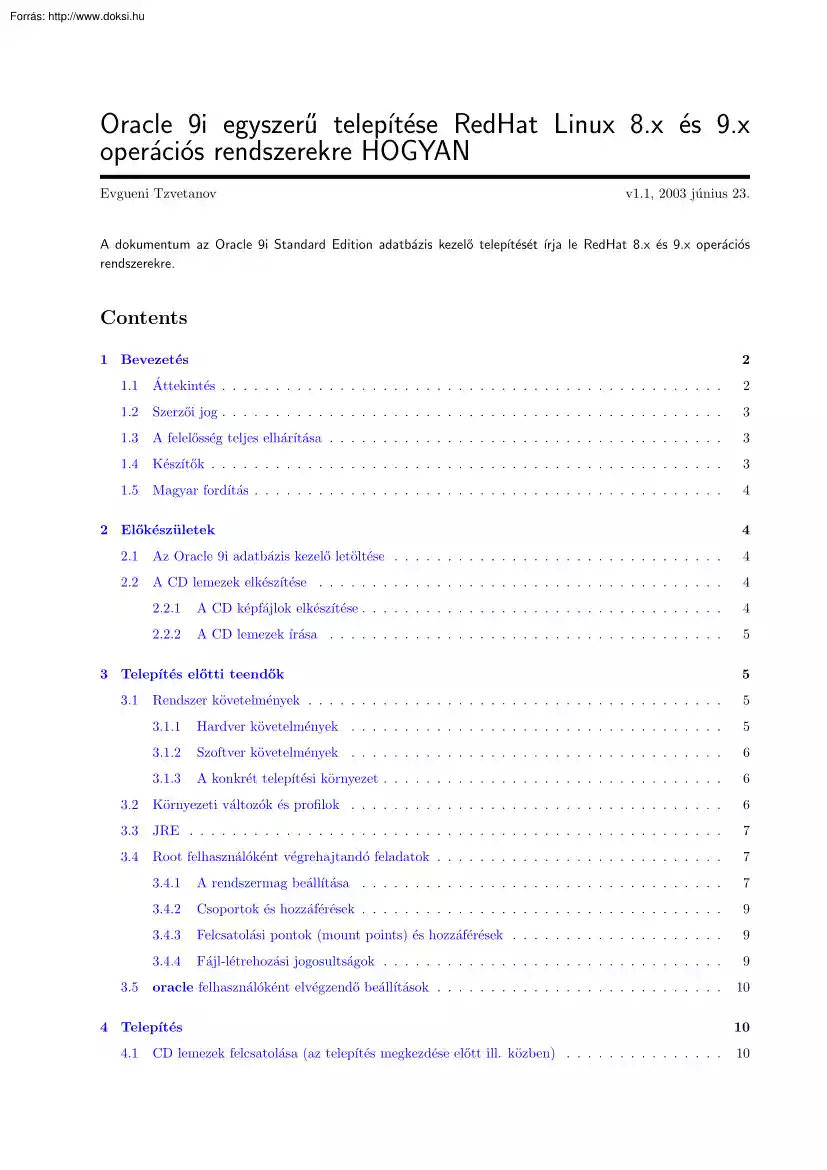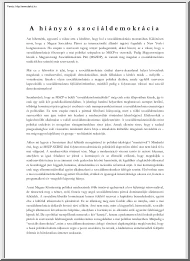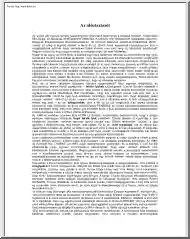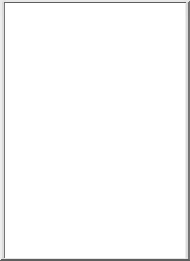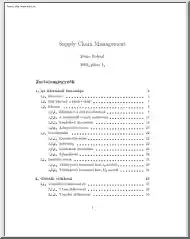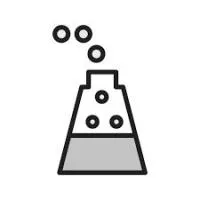Comments
No comments yet. You can be the first!
Content extract
Oracle 9i egyszerű telepı́tése RedHat Linux 8.x és 9x operációs rendszerekre HOGYAN Evgueni Tzvetanov v1.1, 2003 június 23 A dokumentum az Oracle 9i Standard Edition adatbázis kezelő telepı́tését ı́rja le RedHat 8.x és 9x operációs rendszerekre. Contents 1 Bevezetés 2 1.1 Áttekintés . 2 1.2 Szerzői jog . 3 1.3 A felelősség teljes elhárı́tása . 3 1.4 Készı́tők . 3 1.5 Magyar fordı́tás . 4 2 Előkészületek 4 2.1 Az Oracle 9i adatbázis kezelő letöltése . 4 2.2 A CD lemezek elkészı́tése . 4 2.21 A CD képfájlok elkészı́tése . 4 2.22 A CD lemezek ı́rása .
5 3 Telepı́tés előtti teendők 3.1 5 Rendszer követelmények . 5 3.11 Hardver követelmények . 5 3.12 Szoftver követelmények . 6 3.13 A konkrét telepı́tési környezet . 6 3.2 Környezeti változók és profilok . 6 3.3 JRE . 7 3.4 Root felhasználóként végrehajtandó feladatok . 7 3.41 A rendszermag beállı́tása . 7 3.42 Csoportok és hozzáférések . 9 3.43 Felcsatolási pontok (mount points) és hozzáférések . 9 3.44 Fájl-létrehozási jogosultságok . 9 oracle felhasználóként elvégzendő
beállı́tások . 10 3.5 4 Telepı́tés 4.1 CD lemezek felcsatolása (az telepı́tés megkezdése előtt ill. közben) 10 10 1. Bevezetés 2 4.2 A telepı́tő futtatása . 11 4.3 Telepı́tési képernyők és lépések . 11 4.31 Üdvözlő képernyő (Welcome Screen) . 11 4.32 UNIX csopornév képernyő (UNIX Group Name Screen) . 11 4.33 Fájl elhelyezések képernyő (File Locations Screen) . 11 4.34 Telepı́thető programok képernyő (Available Products Screen) . 12 4.35 Telepı́tési tı́pusok képernyő (Installation Types Screen) . 12 4.36 Adatbázis beállı́tási képernyő (Database Configuration Screen) . 12 4.37 Adatbázis azonosı́tás képernyő (Database Identification
Screen) . 12 4.38 Adatbázis fájlok elhelyezése képernyő (Database File Location Screen) . 12 4.39 Adatbázis karakterkészlet képernyő (Database Character Set Screen) . 12 4.310 Összefoglaló képernyő (Summary Screen) 12 4.311 Telepı́tő képernyő (Install Screen) 13 4.312 Beállı́tási eszközök képernyő (Configuration Tools Screen) 13 4.313 Hibaelhárı́tás 13 5 Telepı́tés utáni teendők 16 5.1 Az oratab fájl szerkesztése . 16 5.2 Rendszerindı́táskor adatbázist indı́tó szkript . 16 5.3 Telepı́tés tesztelése SQL*Plusz-szal . 18 6 Kliensek 18 7 Utószó 19 1 Bevezetés Feltételezem, hogy az olvasónak van ismerete a Linux fájlrendszerekről,
parancsokról, eszközökről, shell-ekről és shell szkript programozásról. 1.1 Áttekintés A dokumentum egy egyszerűsı́tett Oracle 9i adatbáziskezelő telepı́tési folyamatát mutatja be RedHat 8.x és 9.x operációs rendszereken Mivel csak telepı́tési segı́tség, a folyamat követése során figyelemebe kell venni az adott Linux operációs rendszer és az Oracle disztribúciójának verzióját, valamint a PC paramétereit is. Az telepı́tés leı́rása csak Linux rendszerekre vonatkozik, Unix rendszerekre nem terjed ki. Más operációs rendszerhez az Oracle Installation Guide (Oracle telepı́tési kézikönyv) használatát javasoljuk. Nem vagyok sem adatbázis-adminisztrátor (DBA; Database Administrator), sem nagy tudású Oracle adminisztrátor, ezért ne kérdezzetek tőlem ezzel kapcsolatban. Ezt a feladatot meghagyom a tapasztalt adatbázisadminisztrátoroknak :) 1. Bevezetés 1.2 3 Szerzői
jog This document is Copyright 2003 by Evgueni Tzvetanov (Speedy). A dokumentum másolása, terjesztése és/vagy módosı́tása engedélyezett a Free Software Foundation (Szabad Szoftver Alapı́tvány) által közzétett GNU Free Documentation License 1.2, vagy annak későbbi változatában leı́rt feltételek szerint; állandó fejezetek, előoldali és hátoldali szövegek nélkül. Licenc teljes szövege megtalálható a GNU Free Documentation License <http://www.gnuorg/copyleft/fdlhtml> honlapon 1.3 A felelősség teljes elhárı́tása A dokumentumban található információkat saját felelősségre használjuk. A dokumentum tartalmára vonatkozóan semmilyen felelősséget nem vállalok. A dokumentumban lévő elképzelések, példák és/vagy minden más tartalmat teljes mértékben a saját felelősségünkre használjuk. Minden szerzői jog a tulajdonosoké, hacsak arról konkrétan másképpen
nem rendelkeznek. Ebben a dokumentumban szereplő kifejezések használata semmi estere sem lehetnek hatással termék védjegyre vagy szolgáltatói védjegyre. Bizonyos termékek vagy védjegyek megnevezése jóváhagyásként (hozzájárulásként) nem tekinthetőek. Különösen ajánljuk, hogy első telepı́tés előtt és megszokott időközönként is biztonsági mentéseket készı́tsünk. 1.4 Készı́tők Ez a dokumentum különböző források (könyvek és honlapok) tudásanyagának felhasználásával készült. • Oracle 9i Installation Guide (Oracle 9i telepı́tési kézikönyv) • Oracle 9i Database Administrator’s Guide (Oracle 9i adatbázis-adminisztrátorok kézikönyve) • DBA’s guide to databases on Linux (adatbázis-adminisztrátorok kézikönyve Linuxhoz) • Oracle 8i: A beginner’s guide (Oracle 8i: Kezdők kézikönyve) • Oracle web site ( Oracle web site
<http://www.oraclecom> ) (az Oracle honlapja) Ki szeretném fejezni őszinte köszönetem ezen művek készı́tőinek! Azoknak az embereknek is köszönöm a segı́tséget, akik tippeket adtak, és megoldások széles választékával bővı́tették a doksit. • Steve Schladel-nek, kollégának és egyben DBA-nak az UMDNJ-mél, aki a RedHat 9.x telepı́tési folyamat leállásainak számos kiküszöböléséhez adott útmutatást • Rene Bauer-nek, aki részletes magyarázatokat küldött a JRE verziók eltéréseiből adódó problémák megoldására a gcc 2.9x vs gcc 32 disztribúciók és a Legato Single Server Version telepı́tés összefüggéseiben. A példákban felsorolt tapasztalatok sok teszt és tapasztalás eredményképpen bővült ki. Próbáljunk ki mindent, amit csak akarunk; ez a legfőbb kulcsa annak, hogy megtaláljuk a kı́vánt megoldást. Még ha egy-két rendszeren károkat is
okozunk, kreativitásunkat segı́ti és saját hibáinkból tanulunk. Megjegyzéseket vagy javaslatokat nyugodtan küldjenek az evgueni@email.com <mailto:evgueni@email com> e-mail cı́mre. 2. Előkészületek 1.5 4 Magyar fordı́tás A magyar fordı́tást Velancsics Anikó <mailto:velan[kukac]primposta[pont]hu> készı́tette (2004.0322) A lektorálást Daczi László <mailto:dacas[kukac]freemail[pont]hu> végezte el (2004.0520) A dokumentum legfrissebb változata megtalálható a Magyar Linux Dokumentációs Projekt <http://tldpfsfhu/> honlapján. 2 Előkészületek 2.1 Az Oracle 9i adatbázis kezelő letöltése Az Oracle 9i adatbázis kezelő könnyen beszerezhető az Oracle webhelyéről <http://www.oraclecom> Ott kattintsunk a Download (letöltés) hivatkozásra és kövessük a disztribúciónk szerinti útmutatásokat. Néhány oldalt el kell olvasnunk, mielőtt eljuthatunk a
letöltés hivatkozáshoz. Ezek a szerzői jogokat, beleegyező nyilatkozatot tartalmazzák melyeket figyelmesen olvassunk át Többi csak statisztikai információ Amennyiben még nem vagyunk tagok, regisztráljuk magunkat az Oracle webhelyen, hogy a szabadon letölthető anyagokhoz hozzáférhessünk. A szerver alkalmazások 3 fájlban tölthetők le, ezekhez hasonló megnevezésekkel: • lnx 920 disk1.cpiogz • lnx 920 disk2.cpiogz • lnx 920 disk3.cpiogz Más verziók nevükben eltérhetnek, de telepı́tés tekintetében hasonlóak. Az Oracle telepı́tési útmutató kétféle telepı́téshez használható - CD vagy merevlemez telepı́téshez. Én az elsőt használtam. A fájlok letöltése és a CD-k elkészı́tése (lásd a következő részt) sok időt vesz igénybe, ezért legyünk türelemmel! Mindezen kı́vűl a telepı́tés sok lemezterületet is igényel, a 3 fájl kb. 15 GB Háromszor ennyi
területre lesz szükségünk, ha a lemezen akarjuk tartani az archı́v fájlokat, a könyvtárakat és a CD képfájlokat (image), mı́g biztosan el nem készülnek a hibátlan CD-k. A következő parancsokat adjuk ki a letöltött fájlok könyvtárában, mindhárom letöltött fájlra vonatkozóan: gunzip lnx 920 disk1.cpiogz cpio -idmv < lnx 920 disk1.cpio Ezek a parancsok 3 könyvtárat készı́tenek Disk1, Disk2 Disk3 néven. 2.2 A CD lemezek elkészı́tése Mivel a Linux rendszeren történő CD ı́rást a CD-Writing-HOWTO (CD ı́rás HOGYAN) teljességgel tartalmazza, ezért az alábbiak csak az Oracle adatbázis kezelőjéhez tartozó speciális lépéseket mutatják be. 2.21 A CD képfájlok elkészı́tése Első lépés, hogy az Oracle 3 CD-jéről CD képfájlokat készı́tünk. A következő parancsokat a megfelelő fájlnév és könyvtár nevének megváltoztatásával mindhárom
könyvtárra alkalmazzuk: mkisofs -r -o ora9id1.iso Disk1/ 3. Telepı́tés előtti teendők 5 Ez 3 ISO CD képfájlt készı́t el, melyek az telepı́tési folyamathoz szükségesek. Lehet, hogy a parancs több figyelmeztető információt is generál a szükséges névváltoztatásokat illetően, de nem kell aggódni, az képfájlok a helyes könyvtár-fastruktúra információkat fogják tartalmazni. Ennek ellenőrzésére fel kell csatololni (mount) az képfájlokat egy könyvtárba a loopback eszköz használatával (ehhez a rendszermagnak támogatnia kell loopback eszközt), ahogyan az a CD-Writing-HOWTO (CD ı́rás HOGYAN) leı́rásában is megtalálható: mount -t iso9660 -o ro,loop=/dev/loop0 cd image mount dir ahol a cd image az mkisofs parancs által készı́tett CD képfájl. felscatolás után könyvtárválásokkal ellenőrizhető a könyvtárstruktúra helyessége. Ha minden rendben van, jöhet a
következő lépés 2.22 A CD lemezek ı́rása Az képfájlok CD lemezre ı́rása akármilyen parancssorból indı́tható vagy GUI programmal elkészı́thetők, amik ISO CD képfájlokat használnak CD lemezek készı́téséhez. Részletesebben erről a CD-Writing-HOWTO (CD ı́rás HOGYAN)dokumentumban olvashatunk. A CD-k ı́rását követően bizonyosodjunk meg arról, hogy azok pontosan ugyanazt a könyvtárstruktúrát tartalmazzák mint a Disk1, Disk2, Disk3 könyvtárak. Ehhez csatoljuk fel az új CD-ket és a megszokott módon járjuk be a könyvtárstruktúrát. Az képfájlok bármilyen CD ı́róval bármilyen operációs rendszeren CD-re ı́rhatók, amennyiben támogatják az ISO képfájlok használatát CD ı́ráshoz. Az mkisofs parancs készı́thet üres könyvtárakat magában a CD képfájl root (gyökér) könyvtárában. Ez semmilyen problémát nem okoz a telepı́tés tartalmára
nézve. Egyszerűen figyelmen kı́vül kell hagyni 3 Telepı́tés előtti teendők A telepı́tés előtt szükségünk lesz néhány lépés megtételére, melyek a következő témaköröket érintik: 3.1 Rendszer követelmények 3.11 Hardver követelmények Az Oracle 9i teljesı́tménye miatt egy jobb számı́tógépre lesz szükségünk. Az Installation Guide ajánlása szerint: Paraméter Szükséges Elegend} o (tesztelt) --------------------------------------------------CPU PII vagy K6 K6/2 *(1) RAM 512 MB 256 MB HDD tárhely 3.5 GB 2.5 GB *(2) Swap tárhely 1GB vagy RAMx2 512 MB vagy több (1)Nagyobb adatbázisokhoz Dual CPU ajánlott. Általánosan nagyobb teherbı́rású CPU párok (Xeon vagy Athlon MP) vagy még a quad rendszerek is jó választás(ok)nak számı́tanak. (2)több adatbázis használata esetén RAID SCSI HDD vagy külön HDD ajánlott az egyes adatbázisokhoz. 3. Telepı́tés
előtti teendők 3.12 6 Szoftver követelmények Oracle adatbázishoz szükséges minimális rendszermag és JRE szoftver: Paraméter Szükséges Elegend} o (tesztelt) -------------------------------------------------------Rendszermag-verzió 2.47 vagy újabb JRE 1.18v3 1.18v3 Az Oracle 8i és ezt követő verzióknál a telepı́tési folyamat java alapú GUI alkalmazás, ı́gy fő követelmény az X szerver és valamilyen Window Manager megléte. Minimálisan a JRE 118v3 verzió ugyancsak elengedhetetlen A leı́rt Oracle telepı́tés JRE 118v3 verzió mellett történt, és mivel más verzióval nem volt kipróbálva, más esetekben nem garantált a helyes működése. Csak saját kockázatra teszeljük A szükséges követelmények Enterprise Server telepı́tés mellett érvényesek. Standard Edition telepı́téshez az elégséges értékek megfelelnek. Bizonyos esetekben pedig még ezeknél alacsonyabb
paraméterek is lehetségesek. 3.13 A konkrét telepı́tési környezet A bemutatott telepı́tés a következő környezetet használja: CPU RAM HDD tárhely Swap tárhely CD ROM Rendszermag-verzió JRE K6 III /400 512 MB 2.3 GB 512 MB 24x 2.418-2480 1.18v3 Ez a környezet csak kis adatbázis teszteléséhez elegendő. Ahogy azt korábban emlı́tettük, nagyobb vagy igen nagy adatbázis használatához nagyobb teljesı́tményű hardvert használjunk. 3.2 Környezeti változók és profilok Telepı́tés előtt néhány környezeti változó értékét be kell állı́tanunk. Ezeket a változókat beállı́thatjuk konkrétan a sorok beı́rásával az összes olyan .bash profile fájlban, amelyek tulajdonosa az adatbázis eléréséhez jogosult, vagy általánosabb megközelı́tésben - az /etc/profile fájlban (akárcsak a bemutatott telepı́tésünkben): ORACLE BASE=/u01/app/oracle ORACLE
HOME=/u01/app/oracle/product/9.2010 ORACLE SID=ORTD PATH=$PATH:$ORACLE HOME/bin LD LIBRARY PATH=$LD LIBRARY PATH:$ORACLE HOME/lib:$ORACLE HOME/network/lib export PATH ORACLE BASE ORACLE HOME ORACLE SID LD LIBRARY PATH Az emlı́tettek teljes mértékben érvényesek mind a RedHat8.x és 9x operációs rendszerekre, bár úgy néz ki, hogy az Oracle egy másik változatot tervez RedHat 9.-re Ennek megfelelően tartalmaznia és exportálnia kell az előzőeket. A következő beállı́tás ahhoz szükséges, hogy ne ragadjon az telepı́tés egy végtelen ciklusba: 3. Telepı́tés előtti teendők 7 LD ASSUME KERNEL=2.41 Köszönet Steve Schladel kollégának és adatbázis-adminisztrátornak az telepı́tés problémamentesı́téséért. Az ORACLE SID változó beállı́tására az Oracle Test Database rövidı́tését használtam. Ezt mindenki egy választott SID értékkel állı́thatja be. Ez lesz az alapértelmezett
adatbázis név, valamint a teljes adatbázis név része. A változóról bővebben a Oracle Administrator’s Manual or Reference (Oracle Adminisztrator Kézikönyben vagy Referenciában) olvashatunk. 3.3 JRE A JRE (Java Runtime Enviroment) letölthető a Blackdown website <http://www.blackdownorg> - Blackdown webhelyről Válasszuk az 118v3 verziót, ha nem tudjuk pontosan melyiket töltsük le, majd tömörı́tsük ki az /usr/local könyvtárba. Ez egy könyvtárt fog létrehozni a JRE verziójának megfelelő elnevezéssel Hozzuk létre a következő hivatkozást (link) az /usr/local könyvtárban: ln -s jre118 v3 jre JRE 1.18v3 disztribúció esetén Ha újabb verziót használunk akkor a parancsot annak megfelelően változtassuk meg. Adjuk a PATH változóhoz a JRE bin könyvtárát: PATH=$PATH:/usr/local/jre/bin export $PATH illetve a szükséges útvonalakat egészı́tsük ki vele. 3.4 Root
felhasználóként végrehajtandó feladatok A telepı́tés megkezdése előtt a Linux környezetet és könyvtársturktúrát elő kell készı́tenünk. Néhány lépés részletes leı́rása következik. Ne feledjük el, hogy ezek a Standard Edition telepı́téséhez szükséges minimális lépések. Ha valaki az Enterprise változatot vagy további szolgáltatásokat kı́ván telepı́teni, annak azt ajánljuk, hogy az Oracle 9i Installation Guide (Oracle 9i telepı́tési útmutató) leı́rást tanulmányozza át hozzá. Root felhasználóként jelentkezzünk be, majd kövessük az alábbiakat. 3.41 A rendszermag beállı́tása Amennyiben a következő rész nem teljesen világos, a Linux IPC programozói referenciában lehet a témának utánajárni. A 2.21-es verzióktól kezdve a rendszermagot a /proc fájlrendszeren kersztül dinamikusan lehet paraméterezni, nem kell azt újra fordı́tani. A /proc
fájlrendszer használata ezért a rendszer paraméterezéséhez nagy rugalmasságot biztosı́t. A következőkben a rendszermag átparaméterezéséhez szükséges, minden rendszerindı́táskor lefutó szkriptek elkészı́tését mutatjuk be. Lépjünk be a /proc/sys/kernel könyvtárba. A rendszermagnak a telepı́téshez szükséges beállı́tásairól lesz szó a következőkben. 3. Telepı́tés előtti teendők 8 Nézzük meg és állı́tsuk be a szemafor paramétereit Az SEMMSL, SEMMNS, SEMOPM és SEMMNI szemaforok paramétereit a cat sem paranccsal tudjuk megnézni. Ehhez hasonló kimenetet kapunk: 250 32000 32 128 ami az emlı́tett szemaforok értékeit jelenti a fenti felsorolási sorrendben. Állı́tsuk át a paramétereket a következőképpen: echo 100 32000 100 100 > sem Nézzük meg és állı́tsuk be az osztott memória (shared memory) paramétereit Az SHMMAX, SHMMIN, SHMMNI, SHMSEG osztott
memória paraméterek értékeit a cat shm param paranccsal tudjuk lekérdezni, ahol az shm param az emlı́tett SHMMAX, SHMMIN, SHMMNI, SHMSEG valamelyikét jelöli. A következő beállı́tásokat végezzük el: echo 2147483648 > shmmax echo 4096 > shmmni echo 2097152 > shmall A fenti parancsokat az aktuális futási szinthez tartozó init szkriptekbe helyezve minden rendszerindı́táskor lefuttathatjuk, hogy meghatározzuk melyik Oracle adatbázist használjuk, de ne feledjük el ezeket a paramétereket beállı́tani még az adatbázis indı́tása előtt. A futási szintekről és indı́tó szkriptekről további információt találhatunk a Linux Administrator’s guide (Linux adminisztrációs kézikönyv) leı́rásban. Fájlkezelők (File handles) Állı́tsuk be a fájlkezelőket az alábbi parancsokkal: echo 65536 > /proc/sys/fs/file-max ulimit -n 65536 Socket-ek Soket-ek beállı́tása: echo 1024 65000
> /proc/sys/net/ipv4/ip local port range Folyamatok (process) korlátozása ulimit -u 16384 Process limit beállı́tása: 3. Telepı́tés előtti teendők 3.42 9 Csoportok és hozzáférések Ahogy minden Oracle adatbázis, a 9i tulajdonosához is tartozik egy felhasználó, amit tradicionálisan oraclenek neveznek el. A csoportokkal szembeni elvárások kissé eltérnek a megszokottól; Kell hogy legyen egy OSDBA group, ami alapértelmezetten a dba nevet viseli. Szükség van továbbá egy másik group-ra is (általában oinstall névvel) ami a szoftver telepı́téseket felügyeli. Operátorok csoportjára is szükség van (de ez tetszőleges), ami operátori hozzáférést biztosı́t a felhasználók egy csoportjának. A csoportok létrehozásának menete: groupadd dba groupadd oinstall groupadd oper Miután elkészı́tettük a csoportokat, adjunk hozzáférést az Oracle tulajdonosának: useradd -c DBA -g
oinstall -G dba oracle ez létrehozza az oracle felhasználót, ami elsődlegesen az oinstall, másodsorban pedig a dba csoportba tartozik. Az adatbázis felhasználóit a későbbiekben az /etc/group fájlban kell a dba csoporthoz adni. 3.43 Felcsatolási pontok (mount points) és hozzáférések Az Oracle telepı́téshez minimálisan 2 csatolás szükséges - egy a szoftver és egy az adatbázis fájlokhoz. Abban az esetben ha OFA-t (Optimal Flexible architecture) használunk, akkor 4 csatolásra lesz szükség egy a szoftverhez, három pedig az adatbázis fájlokhoz. Oracle dokumentációs követelmény, hogy mindegyik csatolási pont külön külön lemez legyen, de minimálisan ahogy azt mi is használjuk, a csatolási helyeknek könyvtáraknak kell lenniük. Hagyományosan a csatolások elnevezései /u01, /u02, /u03, stb. Ezeket a rendszeren bárhol root alkönyvtárként kell felcsatolni Én konkrétan kettő
könyvtárba, /u01, /u02 könyvtárként a root könyvtár alá készı́tettem csatolási pontot. Ezekkel a parancsokkal elkészı́thetjük a megfelelő csatolási pontokat (root felhasználóként). mkdir /u01 /u02 chown oracle.dba /u01 /u02 chmod 755 /u01 /u02 Az utolsó két parancs az Oracle 9i telepı́téséhez, az telepı́tés könyvtár tulajdonjogait állı́tja be a telepı́tő felhasználóhoz (dba-hoz), de az telepı́tés után adminisztrátorként a legfelső könyvtár a root tulajdonává tehető. 3.44 Fájl-létrehozási jogosultságok Legtöbbször a umask 0022-re van állı́tva. Oracle adatbázis telepı́tésénél ajánlott leellenőrizni, hogy ez a 0022 érték legyen beállı́tva. Ez biztosı́tja, hogy az telepı́tés a megfelelő attribútumokkal jöjjön létre Ellenőrizzük le a beállı́tást az umask paranccsal, majd állı́tsuk be a 4. Telepı́tés 10 umask 0022
paranccsal. Ha az umask alapértelmezett értéke nem a 0022, akkor azt akár profile-ból is érdemes beállı́tanunk. 3.5 oracle felhasználóként elvégzendő beállı́tások Telepı́tés előtt lépjünk be oracle felhasználóként egy X terminálról, és bizonyosodjunk meg a DISPLAY és PATH változók megfelelő beállı́tásáról. A DISPLAY változónak tartalmaznia kell az X szerver nevét, számát és screen számát, ahol az Oracle Univerzal Installer futni fog. Ez utóbbira csak akkor van szükség ha távoli X servert-t használunk. Helyi telepı́tés esetén az X szerver manager használatával minden probléma nélkül futtathatjuk a telepı́tőt. Ha az telepı́tő futtatása során bármilyen problémába ütközünk a DISPLAY változó kapcsán, hajtsuk végre a következőket: xhost +localhost export DISPLAY=localhost:0.0 Ez egy trükk. Továbbá oracle felhasználóként adjuk ki
az env parancsot, majd ellenőrizzük le az összes előzőekben emlı́tett változót. Ha úgy találjuk, hogy egy vagy több változónak nem megfelelőek az értékei, javı́tsuk ki őket és a környezeti változókat töltsük újra. 4 Telepı́tés 4.1 CD lemezek felcsatolása (az telepı́tés megkezdése előtt ill. közben) Általában RedHat Linuxon önműködően felcsatolódnak a CD-ROM meghajtóba helyezett CD lemezek, de kézzel is felcsatolhatjuk őket, röviden a következőképpen: Indı́tsunk egy terminál ablakot és váltsunk superuser-re. Hagyjuk a terminál ablakot nyitva a telepı́tés alatt Szükség esetén majd kéznél lesz. Helyezzük az első CD lemezt a CD-ROM meghajtóba. Ellenőrizzük le, hogy a CD-k fel vannak-e csatolva valamelyik könyvtárba. Általában ez az /mnt/cdrom szokott lenni, de ha úgy tetszik, változtassuk meg, ahogy akarjuk. Futtassuk a következőket
(feltéve persze, hogy a csatolási könyvtárunk az /mnt/cdrom ): mount /dev/cdrom /mnt/cdrom ami felcsatolja a CD lemezt az /mnt/cdrom könyvtárba. Ez lesz a telepı́tés könyvtára A telepı́tés folyamán, az Oracle Universal Installer kérni fogja, hogy cseréljünk CD-t, ezért ha a CD lecsatolása nem történik automatikusan, menjünk a root terminálunkhoz és végezzük el a következőket: cd /mnt eject Ezzel lecsatoljuk a CD lemeztt és kinyitjuk a CD-ROM meghajtót. Ekkor helyezzük be a következő CD lemezt és csukjuk be a CD-ROM-ot. Használjuk a mount parancsot újra, ha a felcsatolás nem automatikus, majd váltsunk át a telepı́tési képernyőhöz, hogy folytassuk az telepı́tést. 4. Telepı́tés 4.2 11 A telepı́tő futtatása Miután felcsatoltuk az első lemezt, indı́tsunk egy új terminált és váltsunk át az /mnt/cdrom könyvtárba. Ez a telepı́tés csatolási pontja. Innen
futtassuk a következőt: ./runInstaller & Továbbiakban az ugyanebben a könyvtárban található index.html fájlt böngészőben megnyithatjuk, és telepı́tésünkhöz használhatjuk. 4.3 Telepı́tési képernyők és lépések Az Oracle Universal Installer 2.2-nek egyszerű, természetes felülete van A következő telepı́tési rész átugorható, és saját belátás szerint is eredményesen folytatható a telepı́tés. A képernyők jó és logikus sorrendben követik egymást. Abban az esetben, ha ellenőrizni akarjuk, hogy hol tartunk, vessük össze a folyamatunkat az alábbiakban leı́rt képernyőkkel és lépésekkel. 4.31 Üdvözlő képernyő (Welcome Screen) Itt határozhatjuk meg, hogy a terméket telepı́teni vagy törölni kı́vánjuk. Első telepı́tésünk esetén a folytatáshoz kattintsuk a ”Next” gombra Egy új párbeszédablak (Inventory Location) fog megjelenni, ami
az átmeneti telepı́téshez a későbbiekben is használatos könyvtár megjelölését kéri tőlünk. Válasszuk az OK gombot, ha rendben találunk mindent, máskülönben ı́rjuk be a kı́vánt, telepı́téshez használandó könyvtár nevét. 4.32 UNIX csopornév képernyő (UNIX Group Name Screen) Ez a képernyő az Oracle Installation Group (Oracle telepı́tés csoport) meghatározására szolgál, ami alapértelmezésben az oinstall. Ha meg akarjuk változtatni a csoport nevét, vagy egy másik speciális csoportot akarunk használni az telepı́téshez, akkor most végezzük azt el Egyébként ı́rjuk be az oinstall-t, és a ”Next”-tel menjünk tovább. A megjelenő párbeszédablak azt mutatja, hogy a root felhasználóként bejelentkezett terminálunkat kell használnunk (amit korábban indı́tottunk) Váltsunk át a root terminálhoz, és a kövessük képernyőn látható instrukciókat, ami
az /tmp/ könyvtárban lévő orainstRoot.sh szkriptet futtatja Sikeres futtatás esetén a képernyőn a következő látható: Creating Oracle Inventory pointer file (/etc/oraInst.loc) Changing groupname of /u01/app/oracle/oraInventory to oinstall. Váltsunk vissza a párbeszédablakhoz, és kattintsunk a ”Continue” gomra. 4.33 Fájl elhelyezések képernyő (File Locations Screen) Ezen a képernyőn a telepı́tés forrás- és célkönyvtára látható. Amennyiben a környezeti változók rendben vannak, nem kell megváltoztatnunk semmit sem, de ha mégis változtatni akarunk rajta, akkor körültekintően és tudatosan tegyük azt. Kattintsunk a ”Next” gombra A képernyő jobb felső részén látható folyamatjelző a hosszadalmas lemezolvasási műveleteket jelzi. Legyünk türelemmel. 4. Telepı́tés 4.34 12 Telepı́thető programok képernyő (Available Products Screen) A képernyő a
telepı́thető termékeket mutatja. Mivel mi csak az adatbázis kezelőt akarjuk telepı́teni, ez első opció (alapértelmezett) érdekes számunkra. Tulajdonképpen ez néhány, a következő részekben felsorolt termékeket tartalmazza. Kattintsunk a ”Next” gombra 4.35 Telepı́tési tı́pusok képernyő (Installation Types Screen) Mivel példánk a Standard Edition Installation-t mutatja be, ezért válasszuk a Standard Installation-t. Választhatjuk az Enterprise-t is, de a két folyamat innentől eltérhet, és további opciók beállı́tására is szükség lehet. Ennek eldöntése a telepı́tést végző személy feladata Kattintsunk a ”Next” gombra. Egy kis várakozás után folytassuk a következő lépéssel 4.36 Adatbázis beállı́tási képernyő (Database Configuration Screen) Itt (operátorként) kiválasztható, hogy milyen céllal fog az adatbázis működni, annak érdekében, hogy a
telepı́tés a paramétereket ahhoz igazı́thassa. General Purpose-t válasszuk majd kattintsunk a ”Next” gombra Ismét egy rövid várakozás következik. 4.37 Adatbázis azonosı́tás képernyő (Database Identification Screen) Az operátor itt beı́rhatja az adatbázis nevét. Egyértelműen értelmezhetők a képernyőn a szövegrészek Példánkban én következőt ı́rtam be: ORTD.zeus mivel az adatbázis szerverem host neve ”zeus”. Használjuk a saját adatbázisunk host nevét, majd kattintsunk a ”Next” gombra. 4.38 Adatbázis fájlok elhelyezése képernyő (Database File Location Screen) Ez a képernyő arra szolgál, hogy meghatározzuk az adatbázis fájlok fizikai elhelyezkedését. Ajánlott hogy az adat fájlok egy elkülönı́tett lemezen (könyvtárban) legyenek. Nálam például az alapértelmezett értéktől eltérően az /u02/oradata könyvtárban vannak, az alapértelmezett
helyett. Mikor végeztünk kattintsunk a ”Next” gombra 4.39 Adatbázis karakterkészlet képernyő (Database Character Set Screen) Itt különböző karakterkészleteket állı́thatunk be az adatbázisunkhoz. Én meghagytam a ”Use the Default Character Set” beállı́tást. Lépjünk a ”Next”-tel tovább 4.310 Összefoglaló képernyő (Summary Screen) Ha ezt a képernyő látjuk, akkor az OUI-val elkészült a telepı́tési folyamat előkészı́tése. Most át lehet nézi telepı́tési fát, és láthatjuk miket választottunk. Megengedi, hogy visszamenjünk és javı́tsuk, ha valahol nem értünk egyet a felsoroltakkal. Egyébként pedig kattintsunk az ”Install” gombra és a telepı́tési folyamat elkezdődik. 4. Telepı́tés 4.311 13 Telepı́tő képernyő (Install Screen) Ez egy nagyon hosszadalmas és unalmas képernyő, ami időnként a CD lemezek cseréjét kéri. Egy
folyamatkijelzőt jelenı́t meg, és tételesen összegzi az egyes részek százalékarányát a teljes folyamathoz képes A telepı́tési folyamat nagyon hosszú. Először a szoftverkomponensek telepı́tése történik, majd minden hivatkozás (link) elkészül Valamivel töltsük el az időt, és időnként nézzünk a képernyőre, hogy kell-e CD lemezt cserélnünk. FONTOS! Az én esetemben (kétszer telepı́tettem) hibaüzenetet kaptam, az összekapcsolási folyamat 79%nál. A hibaüzenet párbeszédablaka a következőt tartalmazta: Error in invoking target install of makefile /u01/app/oracle/product/9.2010/ctx/lib/ins ctxmk Mindkét telepı́tésnél figyelmen kı́vül hagytam, és semmi probléma nem látszott az összeszerkesztési folyamatban. A telepı́tés végén egy párbeszéd ablak bukkan elő. Néhány terminál parancsot kell végrehajtani a telepı́tési folyamat befejezése előtt.
Alapvetően van egy roorsh nevű szkript az $ORACLE HOME könyvtárban, amit root felhasználóként kell futtatni a root terminálról. Maga a folyamat időt és sok HDD műveletet igényel, legyünk türelemmel, és ne aggódjunk miatta. 4.312 Beállı́tási eszközök képernyő (Configuration Tools Screen) Három task-ot próbál lefuttatni a konfigurációs eszközök képernyő és mindegyikről hibát jelez. A probléma megoldása a következő. Az $ORACLE HOME könyvtárban van egy JRE nevű hivatkozás (link), ami az Oracle JRE könyvtárra mutat. Töröljük ezt a hivatkozást, és készı́tsünk egyet a saját JRE disztribúciónkhoz, amiről az előzőekben már szóltunk. Végrehajtandó parancsok: rm -f JRE ln -s /usr/local/jre/ JRE Miután végrehajtottuk a parancsokat, próbáljuk meg egyenként kiválasztani a táblázat Tool Name (eszközök neve) oszlopából az egyes tételeket, és
kattintsunk a ”Retry” gombra. Ha nem sikerül, akkor se aggódjunk Ezek opcionálisak a telepı́tés során, és később is végre lehet őket hajtani. 4.313 Hibaelhárı́tás Amennyiben az utolsó (nem kötelező) műveletek nem hajthatók végre, legalább kettőjük megvalósı́tására, vannak speciális megoldási javaslatok. Először is az Oracle dokumentációt érdemes kézbe venni, és a telepı́tés hibaelhárı́tásakor a sorok között böngészni. Ha a feltételek rendben vannak, akkor komoly hiba nem lehet a műveletben. Ha mégis, akkor ellenőrizzük át az összes kezdeti feltételt, fájl és könyvtár jogosultságokat és a tárhelyet. Minden könnyen letörölhető és visszaállı́tható, csupán az Oracle felcsatolási pontok könyvtárainak (/u01, /u02, stb.) tartalmát kell leszedni, és az /etc könyvtárban lévő oratab fájlt törölni Azért, hogy ne maradjon nyoma az
Oracle-nek a rendszeren még egy fájl-csoportot törölni kell. Ezek az /usr/local/bin könyvtárban található oraenv, coraenv, dbhome nevű fájlok. Habár ott is hagyhatjuk őket, és a legközelebbi telepı́tésnél a telepı́tő majd rákérdez, hogy maradjanak-e. Nos, akkor a nem kötelező feladatok: 4. Telepı́tés 14 Hálózati beállı́tások (Net Configuration Assistant) Ennek futtatásához menjünk a $ORACLE HOME/bin könyvtárba, és onnan futtassuk: ./netca & Ez az alkalmazás négy feladat közül egyet elindı́t. Ténylegesen a listener az amit be kell állı́tani A többi nem olyan fontos, de próbáljuk meg azokat is beállı́tani. A listener beállı́tása előtt lehetséges, hogy már fut egy listener. Ellenőrizzük ezt a következő parancs végrehajtásával: ps afx | grep LISTEN | grep -v grep Amennyiben a következő sorhoz hasonlót kapunk: 15922 ? S 0:00
/u01/app/oracle/product/9.2010/bin/tnslsnr LISTENER már fut egy listener. Állı́tsuk le a következő $ORACLE HOME/bin könyvtárban lévő paranccsal: ./lsnrctl stop Lehetséges, hogy törölnünk kell a meglévő listener-t és egy újat kell készı́tenünk. Ez teljesen rajtunk múlik Kövessük az alkalmazás menetét. Amennyiben készı́tettünk egy új listenert, az egész folyamat végén az új listener fog elindulni. Adatbázis beállı́tás (Database Configuration Assistant) Ennek futtatásához lépjünk be a $ORACLE HOME/bin könyvtárba és futtassuk: ./dbca & Ez az alkalmazás talán a legfontosabb a beállı́tások közül. Az adatbázis létrehozását és beállı́tását segı́ti Ha a telepı́tés során vagy az előzőekben emlı́tett alkalmazások újraindı́tásával nem készült még adatbázis, ennek futtatásával készı́thetjük el azt. Amı́g az adatbázist nem
használjuk, az törölhető és újra létrehozható. Itt tehetjük ezt meg Az alkalmazás összes funkcióit ez a dokumentum nem tartalmazhatja, de mivel egy GUI alkalmazásról van szó, ezért nagyon könnyű vele a feladatokat elvégezni. Személy szerint itt szeretem elkészı́teni az adatbázist, mert itt az összes szükséges paraméter ellenőrizhető, kiváltképp a könyvtárak ahová az adatfájlok készülnek (kerülnek). Válasszuk a ”Typical”-t az adatbázis paraméterezéséhez. A következő képernyőn fastruktúra segı́tségével állı́thatjuk be az adatbázis fájlok helyét. {ORACLE BASE} helyett állı́tsunk be például az /u02 könyvtárat Ez rakja az adatbázis fájlokat használatra az /u02/oradata/SID könyvtárba. Mindez csak példa, rajtunk múlik, hogyan döntünk az adatbázis könyvtárfájának meghatározásáról. Az adatbázis elkészı́tése végén be kell
ı́rni a SYS és SYSTEM felhasználókhoz tartozó jelszavakat. Írjuk be (megerősı́téssel), jegyezzük meg őket, és lépjünk ki (ezek az ”OK”-t jelentik). Majd futtassuk: ps afx és a képernyőn a következő sorokhoz hasonlóknak kell megjelennie: 4. Telepı́tés PID 1 2 TTY ? ? 15 STAT S SW TIME COMMAND 0:04 init 0:01 [keventd] . Lots of other lines we are not interested in 11665 11667 11671 11673 11675 11677 11679 11681 11683 11685 11812 ? ? ? ? ? ? ? ? ? ? pts/1 S S S S S S S S S S S 0:00 ora pmon ORTD 0:00 ora dbw0 ORTD 0:00 ora lgwr ORTD 0:00 ora ckpt ORTD 0:00 ora smon ORTD 0:00 ora reco ORTD 0:00 ora cjq0 ORTD 0:02 ora qmn0 ORTD 0:00 ora s000 ORTD 0:00 ora d000 ORTD 0:00 /u01/app/oracle/product/9.2010/bin/tnslsnr LISTENER -inherit Ha megnézzük az ábrát, ez a futó adatbázisunkat mutatja. A fenti példában szereplő utolsó sor a listener (lehetséges, hogy máshol található a képernyőn). (Gratulálunk!)
Sikeresen befejeződött a telepı́tés! Hibaelhárı́tás frissı́tések A következő Rene Bauer-tól származó frissı́tés. merülhettek fel: A következő problémák • JRE verzió kompatibilitás • Hiányzó adatbázis-beállı́tó fájl • Legato Single Server Version telepı́tési hiba JRE kompatibilitási problémát egyedül Rene jelzett, de sok e-mail-t kaptam ezzel kapcsolatban. A probléma abból származik, hogy a RedHat8 és 9 a gcc 3.2-es verzióval készült, mı́g némely régebbi JRE verziót gcc 2.9x verzióval fordı́tottak A megoldás az, hogy a legutolsó JRE verziót letöltjük Ennek az frissı́tésnek az idejében ez a 1.41-es verzió volt, és mivel a JRE nem futtatható, futtassuk le a következő parancsot, hogy elkészüljön a megfelelő hivatkozás (link): ln -s $JRE DIR/bin/java $JRE DIR/bin/jre ahol a $JRE BIN a jre könyvtárunkat jelöli. A második frissı́tés az
adatbázis létrehozása után hiányzó beállı́tási fájlt érinti. Az init{ORACLE SID}ora fájlnak alapértelmezetten az $ORACLE HOME/db/ könyvtárban kellene létrejönnie. Rene megoldása: A telepı́tő egy spfile{ORACLE SID}.ora nevű fájlt készı́t, ı́gy egy hivatkozás készı́thető ami pótolja a hiányzó fájlt. Lépjünk az ORACLE HOME/dbs/ könyvtárba, és hajtsuk végre a következőt: ln -s spfile{ORACLE SID}.ora init{ORACLE SID}ora Az én megoldásom: A telepı́tés közben létrejön egy init.ora nevű fájl Ezt egyszerűen lemásolom init{ORACLE SID}.ora néven Lépjünk be a $ORACLE HOME/dbs/ könyvtárba, majd futtassuk: 5. Telepı́tés utáni teendők 16 cp init.ora initORTDora A harmadik probléma az Oracle telepı́tő folyamat hibájára vonatkozik, a Legato Single Server Version telepı́tésnél. Nekem nem volt ilyen problémám, de itt van Rene verziója, amit
megpróbálok lerövidı́teni amennyire lehet. A legutolsó rootsh fájl, ami az Oracle telepı́tés kérésére futtatódott hibát okozott az LSSV telepı́tése alatt. Rene szerint, a RedHat 8 és 9 ncurses5-tel készült, de alapértelmezetten az ncurses4 kompatibilitás csomag nincs telepı́tve, ı́gy annak telepı́tése után az LSSV probléma megszűnik. Az emlı́tett hibák valószı́nűleg nem az utolsó megoldandó problémák, ezért bátorı́tok minden megjegyzést és kiegészı́tést, amivel a ”Hibaelhárı́tás” fejezetet bővı́thetem. Minden, a dokumentum tökéletesı́tését célzó visszajelzést köszönettel veszek. 5 Telepı́tés utáni teendők Az Oracle Installation Guide egy hosszadalmas telepı́tés után végrehajtandó folyamatot is leı́r. Néhány közülük elengedhetetlen, néhányra pedig a telepı́tett példányunk esetén talán soha nem is lesz szükségünk,
mindenesetre ez a dokumentum bővebben nem tárgyalja. Nézd meg az Installation Guide (Telepı́tési kézikönyv) leı́rást ezekhez az eljárásokhoz. Ez a leı́rás a minimális telepı́téshez nyújt használható segı́tséget, ez elegendő az alapvető műveletek végrehajtásához. 5.1 Az oratab fájl szerkesztése Különösen fontos lépés, hogy az adatbázis-parancssorból bármikor elindı́tható és leállı́tható, rendszerindı́táskor automatikusan is indı́tható. Lépjünk az /etc könyvtárba az oratab fájl szerkesztéséhez Az alábbi sor: ORTD:/u01/app/oracle/product/9.2010:N utolsó értéket állı́tsuk ”Y”-ra, azaz ı́gy: ORTD:/u01/app/oracle/product/9.2010:Y Mentsünk és menjünk vissza az Oracle home könyvtárunkba. 5.2 Rendszerindı́táskor adatbázist indı́tó szkript Általános elképzelés az, hogy az adatbázist a szerver rendszerindı́tás idejében
automatikusan indı́tsuk el. Ehhez szükséges egy szkript, ami a futási szintű beállı́tások közé tehető. Az itteni megoldás csak például szolgál, mindenkinek a saját gépén a saját futási szintű beállı́tásaihoz kell a beállı́tást megtennie. #!/bin/bash # # Run-level Startup script for the Oracle Instance and Listener # # chkconfig: 345 91 19 # description: Startup/Shutdown Oracle listener and instance ORA HOME="/u01/app/oracle/product/9.2010" 5. Telepı́tés utáni teendők 17 ORA OWNR="oracle" # if the executables do not exist -- display error if [ ! -f $ORA HOME/bin/dbstart -o ! -d $ORA HOME ] then echo "Oracle startup: cannot start" exit 1 fi # depending on parameter -- startup, shutdown, restart # of the instance and listener or usage display case "$1" in start) # Oracle listener and instance startup echo -n "Starting Oracle: " su - $ORA OWNR -c "$ORA
HOME/bin/lsnrctl start" su - $ORA OWNR -c $ORA HOME/bin/dbstart touch /var/lock/subsys/oracle echo "OK" ;; stop) # Oracle listener and instance shutdown echo -n "Shutdown Oracle: " su - $ORA OWNR -c "$ORA HOME/bin/lsnrctl stop" su - $ORA OWNR -c $ORA HOME/bin/dbshut rm -f /var/lock/subsys/oracle echo "OK" ;; reload|restart) $0 stop $0 start ;; *) echo "Usage: $0 start|stop|restart|reload" exit 1 esac exit 0 Ezt a fájlt egyszerűen kimásolhatjuk, beilleszthetjük rendszerünkbe és beállı́tásainknak megfelelő változtatásokat végezhetünk raja. Ha már másoljuk és szerkesszük a fájlt, tegyük azt az /etc/rc.d/initd könyvtárba, és állı́tsuk át a tulajdonjogait és attribútumait a könyvtár többi fájljának értékeire Ehhez és a következőkhöz root felhasználóként kell bejelentkezzünk. A fenti kód ötödik sorában olvasható a következő: # chkconfig:
345 91 19 6. Kliensek 18 Ezt a chkconfig parancs használja a futási szintekhez tartozó szkriptek meghatározására. A 345 érték azokat a futási szinteket sorolja fel, melyeken Oracle-t futtathatunk, ha például azt akarjuk, hogy az Oracle csak a 3-a és 5-ös szinteken fusson, akkor ı́rjuk át 35-re. A következő 91-es érték az indı́tási sorszámot ı́rja le Ez annyit jelent, hogy ha 100 induló folyamatunk van, akkor az Oracle a 91-dikként fog elindulni. A következő érték a leállı́tási szám, miszerint ha a rendszer leáll és például 100 folyamatnak kell leállnia, akkor az Oracle a 19-dik lesz a sorban. Ezeket az értékeket az Oracle indı́tó és leállı́tó folyamatainak a viszonylagos besorolására szokták használni. Itt példaként szerepelnek a beállı́tások Megváltoztathatjuk őket, de sose feledkezzünk el arról, hogy az Oracle nem példányosı́tható, néhány
rendszerfolyamat korábban történő indı́tása nélkül. Hajtsuk végre a következő parancsot: chkconfig -add oracle Ezzel, a szkript elején felsorolt futási szintekhez tartozó könyvtárakban lehet a megfelelő hivatkozásokat létrehozni. Az újonnan készı́tett automatikus indı́tások teszteléséhez újra kell indı́tanunk) a rendszert, azonban ne feledkezzünk meg arról, hogy az automatikus indı́tás előtt a rendszermag paramétereket is be kell állı́tanunk. Egyébként a rendszermag beállı́tásának a parancsa a fenti szkript start részében is elhelyezhető. 5.3 Telepı́tés tesztelése SQL*Plusz-szal Amennyiben tipikus adatbázist telepı́tettünk, egy scott nevű felhasználónak is kellett készülnie. Hozzátartozó jelszó a tiger. Hajtsuk végre a következőt: sqlplus scott/tiger ami az SQL*Plus értelmezőjét futtatja és scott felhasználóként lép az adatbázisba. A
következőt kellene látnunk a képernyőnkön: SQL*Plus: Release 9.2010 - Production on Fri Feb 21 10:55:45 2003 Copyright (c) 1982, 2002, Oracle Corporation. All rights reserved. Connected to: Oracle9i Release 9.2010 - Production JServer Release 9.2010 - Production SQL>quit Disconnected from Oracle9i Release 9.2010 - Production JServer Release 9.2010 - Production Kilépés előtt magunk is kipróbálhatunk néhány SQL parancsot, hogy lássuk az adatbázis mintatábláit, vagy bármit amit akarunk. Innentől kezdve a mi elképzelésünké és céljainké a terep 6 Kliensek Minden platformra van (futtatható) Oracle 9i adatbázis kliens szoftver, úgyhogy a tervezett platformra a megfelelő klienst letölthetjük (már ami beszerezhető). Én szeretem a klienst szoftvert feltenni mind a DB 7. Utószó 19 szerverre mind a MS Windows munkaállomásra. Ez talán többplatformos ellenőrzési lehetőséget nyújt, illetve úgy
hiszem :) Töltsük le és készı́tsük elő a platformunkra megfelelő klienst tartalmazó CD lemezeket, amin majd használjuk a klienst. Nem nélkülözhetetlen, de ajánlott hogy legyen klienst tartalmazó CD lemezünk Elképzelhető ugyan, hogy a telepı́tést elvégezhetjük a merevlemezről ahová letöltöttük a klienst, azért én azt ajánlom, hogy ne sajnáljuk az időt a CD megı́rására, ı́gy mindig kéznél lesz. A kliens is az Oracle Universal Istaller-t (Általános Oracle telepı́tőt) használja, ı́gy elég egyszerű dolgunk lesz az előzőek után. Mikor először futtatjuk az Enterprise Management Console-t, az végigvezet minket az adatbázis csatlakozás során. Adjuk meg az adatbázisunk teljes nevét, a SID nevet, és próbáljunk SYS felhasználóként SYSDBA jogosultságokkal bejelentkezni az adatbázisba. Néhány helyen be kell ı́rjuk az adatbázis-szerverünk IP cı́mét, és
választanunk kell egy portot a kliens csatlakozáshoz. Én az alapértelmezett értékeket hagytam meg (még a szerver hálózati beállı́tásoknál is). Ha semmilyen hibaüzenetet nem kapunk, akkor kész. Megcsináltuk Élvezzük a szerverek és kliensek játékát! 7 Utószó Az Oracle 9i egy nagyon hasznos, összetett és mindenekelőtt nagyon biztonságos alkalmazás. Ez a dokumentum elég felszı́nes megközelı́tést ad csupán, és nem is akar átfogó útmutatóul szolgálni Remélem, hogy a kezdeti telepı́tés során némely dologban segı́tséget nyújt, de fontos, hogy saját helyzetünket elemezve mindig a megbı́zhatóbb forrást használjuk. Néhány műveletet SQL*Pusz-szal közvetlenül is elvégezhetünk. Ez nagyobb rugalmasságot ad a szoftver beállı́tásához, és a telepı́tés elvégzéséhez is. Mindezt én gyakorlottabb kezekre bı́zom Sok dologról nem szóltam, ami magában az
Oracle dokumentációban megtalálható. Tanulmányozzuk át az eredeti forrást részletesen! Sok szerencsét!
5 3 Telepı́tés előtti teendők 3.1 5 Rendszer követelmények . 5 3.11 Hardver követelmények . 5 3.12 Szoftver követelmények . 6 3.13 A konkrét telepı́tési környezet . 6 3.2 Környezeti változók és profilok . 6 3.3 JRE . 7 3.4 Root felhasználóként végrehajtandó feladatok . 7 3.41 A rendszermag beállı́tása . 7 3.42 Csoportok és hozzáférések . 9 3.43 Felcsatolási pontok (mount points) és hozzáférések . 9 3.44 Fájl-létrehozási jogosultságok . 9 oracle felhasználóként elvégzendő
beállı́tások . 10 3.5 4 Telepı́tés 4.1 CD lemezek felcsatolása (az telepı́tés megkezdése előtt ill. közben) 10 10 1. Bevezetés 2 4.2 A telepı́tő futtatása . 11 4.3 Telepı́tési képernyők és lépések . 11 4.31 Üdvözlő képernyő (Welcome Screen) . 11 4.32 UNIX csopornév képernyő (UNIX Group Name Screen) . 11 4.33 Fájl elhelyezések képernyő (File Locations Screen) . 11 4.34 Telepı́thető programok képernyő (Available Products Screen) . 12 4.35 Telepı́tési tı́pusok képernyő (Installation Types Screen) . 12 4.36 Adatbázis beállı́tási képernyő (Database Configuration Screen) . 12 4.37 Adatbázis azonosı́tás képernyő (Database Identification
Screen) . 12 4.38 Adatbázis fájlok elhelyezése képernyő (Database File Location Screen) . 12 4.39 Adatbázis karakterkészlet képernyő (Database Character Set Screen) . 12 4.310 Összefoglaló képernyő (Summary Screen) 12 4.311 Telepı́tő képernyő (Install Screen) 13 4.312 Beállı́tási eszközök képernyő (Configuration Tools Screen) 13 4.313 Hibaelhárı́tás 13 5 Telepı́tés utáni teendők 16 5.1 Az oratab fájl szerkesztése . 16 5.2 Rendszerindı́táskor adatbázist indı́tó szkript . 16 5.3 Telepı́tés tesztelése SQL*Plusz-szal . 18 6 Kliensek 18 7 Utószó 19 1 Bevezetés Feltételezem, hogy az olvasónak van ismerete a Linux fájlrendszerekről,
parancsokról, eszközökről, shell-ekről és shell szkript programozásról. 1.1 Áttekintés A dokumentum egy egyszerűsı́tett Oracle 9i adatbáziskezelő telepı́tési folyamatát mutatja be RedHat 8.x és 9.x operációs rendszereken Mivel csak telepı́tési segı́tség, a folyamat követése során figyelemebe kell venni az adott Linux operációs rendszer és az Oracle disztribúciójának verzióját, valamint a PC paramétereit is. Az telepı́tés leı́rása csak Linux rendszerekre vonatkozik, Unix rendszerekre nem terjed ki. Más operációs rendszerhez az Oracle Installation Guide (Oracle telepı́tési kézikönyv) használatát javasoljuk. Nem vagyok sem adatbázis-adminisztrátor (DBA; Database Administrator), sem nagy tudású Oracle adminisztrátor, ezért ne kérdezzetek tőlem ezzel kapcsolatban. Ezt a feladatot meghagyom a tapasztalt adatbázisadminisztrátoroknak :) 1. Bevezetés 1.2 3 Szerzői
jog This document is Copyright 2003 by Evgueni Tzvetanov (Speedy). A dokumentum másolása, terjesztése és/vagy módosı́tása engedélyezett a Free Software Foundation (Szabad Szoftver Alapı́tvány) által közzétett GNU Free Documentation License 1.2, vagy annak későbbi változatában leı́rt feltételek szerint; állandó fejezetek, előoldali és hátoldali szövegek nélkül. Licenc teljes szövege megtalálható a GNU Free Documentation License <http://www.gnuorg/copyleft/fdlhtml> honlapon 1.3 A felelősség teljes elhárı́tása A dokumentumban található információkat saját felelősségre használjuk. A dokumentum tartalmára vonatkozóan semmilyen felelősséget nem vállalok. A dokumentumban lévő elképzelések, példák és/vagy minden más tartalmat teljes mértékben a saját felelősségünkre használjuk. Minden szerzői jog a tulajdonosoké, hacsak arról konkrétan másképpen
nem rendelkeznek. Ebben a dokumentumban szereplő kifejezések használata semmi estere sem lehetnek hatással termék védjegyre vagy szolgáltatói védjegyre. Bizonyos termékek vagy védjegyek megnevezése jóváhagyásként (hozzájárulásként) nem tekinthetőek. Különösen ajánljuk, hogy első telepı́tés előtt és megszokott időközönként is biztonsági mentéseket készı́tsünk. 1.4 Készı́tők Ez a dokumentum különböző források (könyvek és honlapok) tudásanyagának felhasználásával készült. • Oracle 9i Installation Guide (Oracle 9i telepı́tési kézikönyv) • Oracle 9i Database Administrator’s Guide (Oracle 9i adatbázis-adminisztrátorok kézikönyve) • DBA’s guide to databases on Linux (adatbázis-adminisztrátorok kézikönyve Linuxhoz) • Oracle 8i: A beginner’s guide (Oracle 8i: Kezdők kézikönyve) • Oracle web site ( Oracle web site
<http://www.oraclecom> ) (az Oracle honlapja) Ki szeretném fejezni őszinte köszönetem ezen művek készı́tőinek! Azoknak az embereknek is köszönöm a segı́tséget, akik tippeket adtak, és megoldások széles választékával bővı́tették a doksit. • Steve Schladel-nek, kollégának és egyben DBA-nak az UMDNJ-mél, aki a RedHat 9.x telepı́tési folyamat leállásainak számos kiküszöböléséhez adott útmutatást • Rene Bauer-nek, aki részletes magyarázatokat küldött a JRE verziók eltéréseiből adódó problémák megoldására a gcc 2.9x vs gcc 32 disztribúciók és a Legato Single Server Version telepı́tés összefüggéseiben. A példákban felsorolt tapasztalatok sok teszt és tapasztalás eredményképpen bővült ki. Próbáljunk ki mindent, amit csak akarunk; ez a legfőbb kulcsa annak, hogy megtaláljuk a kı́vánt megoldást. Még ha egy-két rendszeren károkat is
okozunk, kreativitásunkat segı́ti és saját hibáinkból tanulunk. Megjegyzéseket vagy javaslatokat nyugodtan küldjenek az evgueni@email.com <mailto:evgueni@email com> e-mail cı́mre. 2. Előkészületek 1.5 4 Magyar fordı́tás A magyar fordı́tást Velancsics Anikó <mailto:velan[kukac]primposta[pont]hu> készı́tette (2004.0322) A lektorálást Daczi László <mailto:dacas[kukac]freemail[pont]hu> végezte el (2004.0520) A dokumentum legfrissebb változata megtalálható a Magyar Linux Dokumentációs Projekt <http://tldpfsfhu/> honlapján. 2 Előkészületek 2.1 Az Oracle 9i adatbázis kezelő letöltése Az Oracle 9i adatbázis kezelő könnyen beszerezhető az Oracle webhelyéről <http://www.oraclecom> Ott kattintsunk a Download (letöltés) hivatkozásra és kövessük a disztribúciónk szerinti útmutatásokat. Néhány oldalt el kell olvasnunk, mielőtt eljuthatunk a
letöltés hivatkozáshoz. Ezek a szerzői jogokat, beleegyező nyilatkozatot tartalmazzák melyeket figyelmesen olvassunk át Többi csak statisztikai információ Amennyiben még nem vagyunk tagok, regisztráljuk magunkat az Oracle webhelyen, hogy a szabadon letölthető anyagokhoz hozzáférhessünk. A szerver alkalmazások 3 fájlban tölthetők le, ezekhez hasonló megnevezésekkel: • lnx 920 disk1.cpiogz • lnx 920 disk2.cpiogz • lnx 920 disk3.cpiogz Más verziók nevükben eltérhetnek, de telepı́tés tekintetében hasonlóak. Az Oracle telepı́tési útmutató kétféle telepı́téshez használható - CD vagy merevlemez telepı́téshez. Én az elsőt használtam. A fájlok letöltése és a CD-k elkészı́tése (lásd a következő részt) sok időt vesz igénybe, ezért legyünk türelemmel! Mindezen kı́vűl a telepı́tés sok lemezterületet is igényel, a 3 fájl kb. 15 GB Háromszor ennyi
területre lesz szükségünk, ha a lemezen akarjuk tartani az archı́v fájlokat, a könyvtárakat és a CD képfájlokat (image), mı́g biztosan el nem készülnek a hibátlan CD-k. A következő parancsokat adjuk ki a letöltött fájlok könyvtárában, mindhárom letöltött fájlra vonatkozóan: gunzip lnx 920 disk1.cpiogz cpio -idmv < lnx 920 disk1.cpio Ezek a parancsok 3 könyvtárat készı́tenek Disk1, Disk2 Disk3 néven. 2.2 A CD lemezek elkészı́tése Mivel a Linux rendszeren történő CD ı́rást a CD-Writing-HOWTO (CD ı́rás HOGYAN) teljességgel tartalmazza, ezért az alábbiak csak az Oracle adatbázis kezelőjéhez tartozó speciális lépéseket mutatják be. 2.21 A CD képfájlok elkészı́tése Első lépés, hogy az Oracle 3 CD-jéről CD képfájlokat készı́tünk. A következő parancsokat a megfelelő fájlnév és könyvtár nevének megváltoztatásával mindhárom
könyvtárra alkalmazzuk: mkisofs -r -o ora9id1.iso Disk1/ 3. Telepı́tés előtti teendők 5 Ez 3 ISO CD képfájlt készı́t el, melyek az telepı́tési folyamathoz szükségesek. Lehet, hogy a parancs több figyelmeztető információt is generál a szükséges névváltoztatásokat illetően, de nem kell aggódni, az képfájlok a helyes könyvtár-fastruktúra információkat fogják tartalmazni. Ennek ellenőrzésére fel kell csatololni (mount) az képfájlokat egy könyvtárba a loopback eszköz használatával (ehhez a rendszermagnak támogatnia kell loopback eszközt), ahogyan az a CD-Writing-HOWTO (CD ı́rás HOGYAN) leı́rásában is megtalálható: mount -t iso9660 -o ro,loop=/dev/loop0 cd image mount dir ahol a cd image az mkisofs parancs által készı́tett CD képfájl. felscatolás után könyvtárválásokkal ellenőrizhető a könyvtárstruktúra helyessége. Ha minden rendben van, jöhet a
következő lépés 2.22 A CD lemezek ı́rása Az képfájlok CD lemezre ı́rása akármilyen parancssorból indı́tható vagy GUI programmal elkészı́thetők, amik ISO CD képfájlokat használnak CD lemezek készı́téséhez. Részletesebben erről a CD-Writing-HOWTO (CD ı́rás HOGYAN)dokumentumban olvashatunk. A CD-k ı́rását követően bizonyosodjunk meg arról, hogy azok pontosan ugyanazt a könyvtárstruktúrát tartalmazzák mint a Disk1, Disk2, Disk3 könyvtárak. Ehhez csatoljuk fel az új CD-ket és a megszokott módon járjuk be a könyvtárstruktúrát. Az képfájlok bármilyen CD ı́róval bármilyen operációs rendszeren CD-re ı́rhatók, amennyiben támogatják az ISO képfájlok használatát CD ı́ráshoz. Az mkisofs parancs készı́thet üres könyvtárakat magában a CD képfájl root (gyökér) könyvtárában. Ez semmilyen problémát nem okoz a telepı́tés tartalmára
nézve. Egyszerűen figyelmen kı́vül kell hagyni 3 Telepı́tés előtti teendők A telepı́tés előtt szükségünk lesz néhány lépés megtételére, melyek a következő témaköröket érintik: 3.1 Rendszer követelmények 3.11 Hardver követelmények Az Oracle 9i teljesı́tménye miatt egy jobb számı́tógépre lesz szükségünk. Az Installation Guide ajánlása szerint: Paraméter Szükséges Elegend} o (tesztelt) --------------------------------------------------CPU PII vagy K6 K6/2 *(1) RAM 512 MB 256 MB HDD tárhely 3.5 GB 2.5 GB *(2) Swap tárhely 1GB vagy RAMx2 512 MB vagy több (1)Nagyobb adatbázisokhoz Dual CPU ajánlott. Általánosan nagyobb teherbı́rású CPU párok (Xeon vagy Athlon MP) vagy még a quad rendszerek is jó választás(ok)nak számı́tanak. (2)több adatbázis használata esetén RAID SCSI HDD vagy külön HDD ajánlott az egyes adatbázisokhoz. 3. Telepı́tés
előtti teendők 3.12 6 Szoftver követelmények Oracle adatbázishoz szükséges minimális rendszermag és JRE szoftver: Paraméter Szükséges Elegend} o (tesztelt) -------------------------------------------------------Rendszermag-verzió 2.47 vagy újabb JRE 1.18v3 1.18v3 Az Oracle 8i és ezt követő verzióknál a telepı́tési folyamat java alapú GUI alkalmazás, ı́gy fő követelmény az X szerver és valamilyen Window Manager megléte. Minimálisan a JRE 118v3 verzió ugyancsak elengedhetetlen A leı́rt Oracle telepı́tés JRE 118v3 verzió mellett történt, és mivel más verzióval nem volt kipróbálva, más esetekben nem garantált a helyes működése. Csak saját kockázatra teszeljük A szükséges követelmények Enterprise Server telepı́tés mellett érvényesek. Standard Edition telepı́téshez az elégséges értékek megfelelnek. Bizonyos esetekben pedig még ezeknél alacsonyabb
paraméterek is lehetségesek. 3.13 A konkrét telepı́tési környezet A bemutatott telepı́tés a következő környezetet használja: CPU RAM HDD tárhely Swap tárhely CD ROM Rendszermag-verzió JRE K6 III /400 512 MB 2.3 GB 512 MB 24x 2.418-2480 1.18v3 Ez a környezet csak kis adatbázis teszteléséhez elegendő. Ahogy azt korábban emlı́tettük, nagyobb vagy igen nagy adatbázis használatához nagyobb teljesı́tményű hardvert használjunk. 3.2 Környezeti változók és profilok Telepı́tés előtt néhány környezeti változó értékét be kell állı́tanunk. Ezeket a változókat beállı́thatjuk konkrétan a sorok beı́rásával az összes olyan .bash profile fájlban, amelyek tulajdonosa az adatbázis eléréséhez jogosult, vagy általánosabb megközelı́tésben - az /etc/profile fájlban (akárcsak a bemutatott telepı́tésünkben): ORACLE BASE=/u01/app/oracle ORACLE
HOME=/u01/app/oracle/product/9.2010 ORACLE SID=ORTD PATH=$PATH:$ORACLE HOME/bin LD LIBRARY PATH=$LD LIBRARY PATH:$ORACLE HOME/lib:$ORACLE HOME/network/lib export PATH ORACLE BASE ORACLE HOME ORACLE SID LD LIBRARY PATH Az emlı́tettek teljes mértékben érvényesek mind a RedHat8.x és 9x operációs rendszerekre, bár úgy néz ki, hogy az Oracle egy másik változatot tervez RedHat 9.-re Ennek megfelelően tartalmaznia és exportálnia kell az előzőeket. A következő beállı́tás ahhoz szükséges, hogy ne ragadjon az telepı́tés egy végtelen ciklusba: 3. Telepı́tés előtti teendők 7 LD ASSUME KERNEL=2.41 Köszönet Steve Schladel kollégának és adatbázis-adminisztrátornak az telepı́tés problémamentesı́téséért. Az ORACLE SID változó beállı́tására az Oracle Test Database rövidı́tését használtam. Ezt mindenki egy választott SID értékkel állı́thatja be. Ez lesz az alapértelmezett
adatbázis név, valamint a teljes adatbázis név része. A változóról bővebben a Oracle Administrator’s Manual or Reference (Oracle Adminisztrator Kézikönyben vagy Referenciában) olvashatunk. 3.3 JRE A JRE (Java Runtime Enviroment) letölthető a Blackdown website <http://www.blackdownorg> - Blackdown webhelyről Válasszuk az 118v3 verziót, ha nem tudjuk pontosan melyiket töltsük le, majd tömörı́tsük ki az /usr/local könyvtárba. Ez egy könyvtárt fog létrehozni a JRE verziójának megfelelő elnevezéssel Hozzuk létre a következő hivatkozást (link) az /usr/local könyvtárban: ln -s jre118 v3 jre JRE 1.18v3 disztribúció esetén Ha újabb verziót használunk akkor a parancsot annak megfelelően változtassuk meg. Adjuk a PATH változóhoz a JRE bin könyvtárát: PATH=$PATH:/usr/local/jre/bin export $PATH illetve a szükséges útvonalakat egészı́tsük ki vele. 3.4 Root
felhasználóként végrehajtandó feladatok A telepı́tés megkezdése előtt a Linux környezetet és könyvtársturktúrát elő kell készı́tenünk. Néhány lépés részletes leı́rása következik. Ne feledjük el, hogy ezek a Standard Edition telepı́téséhez szükséges minimális lépések. Ha valaki az Enterprise változatot vagy további szolgáltatásokat kı́ván telepı́teni, annak azt ajánljuk, hogy az Oracle 9i Installation Guide (Oracle 9i telepı́tési útmutató) leı́rást tanulmányozza át hozzá. Root felhasználóként jelentkezzünk be, majd kövessük az alábbiakat. 3.41 A rendszermag beállı́tása Amennyiben a következő rész nem teljesen világos, a Linux IPC programozói referenciában lehet a témának utánajárni. A 2.21-es verzióktól kezdve a rendszermagot a /proc fájlrendszeren kersztül dinamikusan lehet paraméterezni, nem kell azt újra fordı́tani. A /proc
fájlrendszer használata ezért a rendszer paraméterezéséhez nagy rugalmasságot biztosı́t. A következőkben a rendszermag átparaméterezéséhez szükséges, minden rendszerindı́táskor lefutó szkriptek elkészı́tését mutatjuk be. Lépjünk be a /proc/sys/kernel könyvtárba. A rendszermagnak a telepı́téshez szükséges beállı́tásairól lesz szó a következőkben. 3. Telepı́tés előtti teendők 8 Nézzük meg és állı́tsuk be a szemafor paramétereit Az SEMMSL, SEMMNS, SEMOPM és SEMMNI szemaforok paramétereit a cat sem paranccsal tudjuk megnézni. Ehhez hasonló kimenetet kapunk: 250 32000 32 128 ami az emlı́tett szemaforok értékeit jelenti a fenti felsorolási sorrendben. Állı́tsuk át a paramétereket a következőképpen: echo 100 32000 100 100 > sem Nézzük meg és állı́tsuk be az osztott memória (shared memory) paramétereit Az SHMMAX, SHMMIN, SHMMNI, SHMSEG osztott
memória paraméterek értékeit a cat shm param paranccsal tudjuk lekérdezni, ahol az shm param az emlı́tett SHMMAX, SHMMIN, SHMMNI, SHMSEG valamelyikét jelöli. A következő beállı́tásokat végezzük el: echo 2147483648 > shmmax echo 4096 > shmmni echo 2097152 > shmall A fenti parancsokat az aktuális futási szinthez tartozó init szkriptekbe helyezve minden rendszerindı́táskor lefuttathatjuk, hogy meghatározzuk melyik Oracle adatbázist használjuk, de ne feledjük el ezeket a paramétereket beállı́tani még az adatbázis indı́tása előtt. A futási szintekről és indı́tó szkriptekről további információt találhatunk a Linux Administrator’s guide (Linux adminisztrációs kézikönyv) leı́rásban. Fájlkezelők (File handles) Állı́tsuk be a fájlkezelőket az alábbi parancsokkal: echo 65536 > /proc/sys/fs/file-max ulimit -n 65536 Socket-ek Soket-ek beállı́tása: echo 1024 65000
> /proc/sys/net/ipv4/ip local port range Folyamatok (process) korlátozása ulimit -u 16384 Process limit beállı́tása: 3. Telepı́tés előtti teendők 3.42 9 Csoportok és hozzáférések Ahogy minden Oracle adatbázis, a 9i tulajdonosához is tartozik egy felhasználó, amit tradicionálisan oraclenek neveznek el. A csoportokkal szembeni elvárások kissé eltérnek a megszokottól; Kell hogy legyen egy OSDBA group, ami alapértelmezetten a dba nevet viseli. Szükség van továbbá egy másik group-ra is (általában oinstall névvel) ami a szoftver telepı́téseket felügyeli. Operátorok csoportjára is szükség van (de ez tetszőleges), ami operátori hozzáférést biztosı́t a felhasználók egy csoportjának. A csoportok létrehozásának menete: groupadd dba groupadd oinstall groupadd oper Miután elkészı́tettük a csoportokat, adjunk hozzáférést az Oracle tulajdonosának: useradd -c DBA -g
oinstall -G dba oracle ez létrehozza az oracle felhasználót, ami elsődlegesen az oinstall, másodsorban pedig a dba csoportba tartozik. Az adatbázis felhasználóit a későbbiekben az /etc/group fájlban kell a dba csoporthoz adni. 3.43 Felcsatolási pontok (mount points) és hozzáférések Az Oracle telepı́téshez minimálisan 2 csatolás szükséges - egy a szoftver és egy az adatbázis fájlokhoz. Abban az esetben ha OFA-t (Optimal Flexible architecture) használunk, akkor 4 csatolásra lesz szükség egy a szoftverhez, három pedig az adatbázis fájlokhoz. Oracle dokumentációs követelmény, hogy mindegyik csatolási pont külön külön lemez legyen, de minimálisan ahogy azt mi is használjuk, a csatolási helyeknek könyvtáraknak kell lenniük. Hagyományosan a csatolások elnevezései /u01, /u02, /u03, stb. Ezeket a rendszeren bárhol root alkönyvtárként kell felcsatolni Én konkrétan kettő
könyvtárba, /u01, /u02 könyvtárként a root könyvtár alá készı́tettem csatolási pontot. Ezekkel a parancsokkal elkészı́thetjük a megfelelő csatolási pontokat (root felhasználóként). mkdir /u01 /u02 chown oracle.dba /u01 /u02 chmod 755 /u01 /u02 Az utolsó két parancs az Oracle 9i telepı́téséhez, az telepı́tés könyvtár tulajdonjogait állı́tja be a telepı́tő felhasználóhoz (dba-hoz), de az telepı́tés után adminisztrátorként a legfelső könyvtár a root tulajdonává tehető. 3.44 Fájl-létrehozási jogosultságok Legtöbbször a umask 0022-re van állı́tva. Oracle adatbázis telepı́tésénél ajánlott leellenőrizni, hogy ez a 0022 érték legyen beállı́tva. Ez biztosı́tja, hogy az telepı́tés a megfelelő attribútumokkal jöjjön létre Ellenőrizzük le a beállı́tást az umask paranccsal, majd állı́tsuk be a 4. Telepı́tés 10 umask 0022
paranccsal. Ha az umask alapértelmezett értéke nem a 0022, akkor azt akár profile-ból is érdemes beállı́tanunk. 3.5 oracle felhasználóként elvégzendő beállı́tások Telepı́tés előtt lépjünk be oracle felhasználóként egy X terminálról, és bizonyosodjunk meg a DISPLAY és PATH változók megfelelő beállı́tásáról. A DISPLAY változónak tartalmaznia kell az X szerver nevét, számát és screen számát, ahol az Oracle Univerzal Installer futni fog. Ez utóbbira csak akkor van szükség ha távoli X servert-t használunk. Helyi telepı́tés esetén az X szerver manager használatával minden probléma nélkül futtathatjuk a telepı́tőt. Ha az telepı́tő futtatása során bármilyen problémába ütközünk a DISPLAY változó kapcsán, hajtsuk végre a következőket: xhost +localhost export DISPLAY=localhost:0.0 Ez egy trükk. Továbbá oracle felhasználóként adjuk ki
az env parancsot, majd ellenőrizzük le az összes előzőekben emlı́tett változót. Ha úgy találjuk, hogy egy vagy több változónak nem megfelelőek az értékei, javı́tsuk ki őket és a környezeti változókat töltsük újra. 4 Telepı́tés 4.1 CD lemezek felcsatolása (az telepı́tés megkezdése előtt ill. közben) Általában RedHat Linuxon önműködően felcsatolódnak a CD-ROM meghajtóba helyezett CD lemezek, de kézzel is felcsatolhatjuk őket, röviden a következőképpen: Indı́tsunk egy terminál ablakot és váltsunk superuser-re. Hagyjuk a terminál ablakot nyitva a telepı́tés alatt Szükség esetén majd kéznél lesz. Helyezzük az első CD lemezt a CD-ROM meghajtóba. Ellenőrizzük le, hogy a CD-k fel vannak-e csatolva valamelyik könyvtárba. Általában ez az /mnt/cdrom szokott lenni, de ha úgy tetszik, változtassuk meg, ahogy akarjuk. Futtassuk a következőket
(feltéve persze, hogy a csatolási könyvtárunk az /mnt/cdrom ): mount /dev/cdrom /mnt/cdrom ami felcsatolja a CD lemezt az /mnt/cdrom könyvtárba. Ez lesz a telepı́tés könyvtára A telepı́tés folyamán, az Oracle Universal Installer kérni fogja, hogy cseréljünk CD-t, ezért ha a CD lecsatolása nem történik automatikusan, menjünk a root terminálunkhoz és végezzük el a következőket: cd /mnt eject Ezzel lecsatoljuk a CD lemeztt és kinyitjuk a CD-ROM meghajtót. Ekkor helyezzük be a következő CD lemezt és csukjuk be a CD-ROM-ot. Használjuk a mount parancsot újra, ha a felcsatolás nem automatikus, majd váltsunk át a telepı́tési képernyőhöz, hogy folytassuk az telepı́tést. 4. Telepı́tés 4.2 11 A telepı́tő futtatása Miután felcsatoltuk az első lemezt, indı́tsunk egy új terminált és váltsunk át az /mnt/cdrom könyvtárba. Ez a telepı́tés csatolási pontja. Innen
futtassuk a következőt: ./runInstaller & Továbbiakban az ugyanebben a könyvtárban található index.html fájlt böngészőben megnyithatjuk, és telepı́tésünkhöz használhatjuk. 4.3 Telepı́tési képernyők és lépések Az Oracle Universal Installer 2.2-nek egyszerű, természetes felülete van A következő telepı́tési rész átugorható, és saját belátás szerint is eredményesen folytatható a telepı́tés. A képernyők jó és logikus sorrendben követik egymást. Abban az esetben, ha ellenőrizni akarjuk, hogy hol tartunk, vessük össze a folyamatunkat az alábbiakban leı́rt képernyőkkel és lépésekkel. 4.31 Üdvözlő képernyő (Welcome Screen) Itt határozhatjuk meg, hogy a terméket telepı́teni vagy törölni kı́vánjuk. Első telepı́tésünk esetén a folytatáshoz kattintsuk a ”Next” gombra Egy új párbeszédablak (Inventory Location) fog megjelenni, ami
az átmeneti telepı́téshez a későbbiekben is használatos könyvtár megjelölését kéri tőlünk. Válasszuk az OK gombot, ha rendben találunk mindent, máskülönben ı́rjuk be a kı́vánt, telepı́téshez használandó könyvtár nevét. 4.32 UNIX csopornév képernyő (UNIX Group Name Screen) Ez a képernyő az Oracle Installation Group (Oracle telepı́tés csoport) meghatározására szolgál, ami alapértelmezésben az oinstall. Ha meg akarjuk változtatni a csoport nevét, vagy egy másik speciális csoportot akarunk használni az telepı́téshez, akkor most végezzük azt el Egyébként ı́rjuk be az oinstall-t, és a ”Next”-tel menjünk tovább. A megjelenő párbeszédablak azt mutatja, hogy a root felhasználóként bejelentkezett terminálunkat kell használnunk (amit korábban indı́tottunk) Váltsunk át a root terminálhoz, és a kövessük képernyőn látható instrukciókat, ami
az /tmp/ könyvtárban lévő orainstRoot.sh szkriptet futtatja Sikeres futtatás esetén a képernyőn a következő látható: Creating Oracle Inventory pointer file (/etc/oraInst.loc) Changing groupname of /u01/app/oracle/oraInventory to oinstall. Váltsunk vissza a párbeszédablakhoz, és kattintsunk a ”Continue” gomra. 4.33 Fájl elhelyezések képernyő (File Locations Screen) Ezen a képernyőn a telepı́tés forrás- és célkönyvtára látható. Amennyiben a környezeti változók rendben vannak, nem kell megváltoztatnunk semmit sem, de ha mégis változtatni akarunk rajta, akkor körültekintően és tudatosan tegyük azt. Kattintsunk a ”Next” gombra A képernyő jobb felső részén látható folyamatjelző a hosszadalmas lemezolvasási műveleteket jelzi. Legyünk türelemmel. 4. Telepı́tés 4.34 12 Telepı́thető programok képernyő (Available Products Screen) A képernyő a
telepı́thető termékeket mutatja. Mivel mi csak az adatbázis kezelőt akarjuk telepı́teni, ez első opció (alapértelmezett) érdekes számunkra. Tulajdonképpen ez néhány, a következő részekben felsorolt termékeket tartalmazza. Kattintsunk a ”Next” gombra 4.35 Telepı́tési tı́pusok képernyő (Installation Types Screen) Mivel példánk a Standard Edition Installation-t mutatja be, ezért válasszuk a Standard Installation-t. Választhatjuk az Enterprise-t is, de a két folyamat innentől eltérhet, és további opciók beállı́tására is szükség lehet. Ennek eldöntése a telepı́tést végző személy feladata Kattintsunk a ”Next” gombra. Egy kis várakozás után folytassuk a következő lépéssel 4.36 Adatbázis beállı́tási képernyő (Database Configuration Screen) Itt (operátorként) kiválasztható, hogy milyen céllal fog az adatbázis működni, annak érdekében, hogy a
telepı́tés a paramétereket ahhoz igazı́thassa. General Purpose-t válasszuk majd kattintsunk a ”Next” gombra Ismét egy rövid várakozás következik. 4.37 Adatbázis azonosı́tás képernyő (Database Identification Screen) Az operátor itt beı́rhatja az adatbázis nevét. Egyértelműen értelmezhetők a képernyőn a szövegrészek Példánkban én következőt ı́rtam be: ORTD.zeus mivel az adatbázis szerverem host neve ”zeus”. Használjuk a saját adatbázisunk host nevét, majd kattintsunk a ”Next” gombra. 4.38 Adatbázis fájlok elhelyezése képernyő (Database File Location Screen) Ez a képernyő arra szolgál, hogy meghatározzuk az adatbázis fájlok fizikai elhelyezkedését. Ajánlott hogy az adat fájlok egy elkülönı́tett lemezen (könyvtárban) legyenek. Nálam például az alapértelmezett értéktől eltérően az /u02/oradata könyvtárban vannak, az alapértelmezett
helyett. Mikor végeztünk kattintsunk a ”Next” gombra 4.39 Adatbázis karakterkészlet képernyő (Database Character Set Screen) Itt különböző karakterkészleteket állı́thatunk be az adatbázisunkhoz. Én meghagytam a ”Use the Default Character Set” beállı́tást. Lépjünk a ”Next”-tel tovább 4.310 Összefoglaló képernyő (Summary Screen) Ha ezt a képernyő látjuk, akkor az OUI-val elkészült a telepı́tési folyamat előkészı́tése. Most át lehet nézi telepı́tési fát, és láthatjuk miket választottunk. Megengedi, hogy visszamenjünk és javı́tsuk, ha valahol nem értünk egyet a felsoroltakkal. Egyébként pedig kattintsunk az ”Install” gombra és a telepı́tési folyamat elkezdődik. 4. Telepı́tés 4.311 13 Telepı́tő képernyő (Install Screen) Ez egy nagyon hosszadalmas és unalmas képernyő, ami időnként a CD lemezek cseréjét kéri. Egy
folyamatkijelzőt jelenı́t meg, és tételesen összegzi az egyes részek százalékarányát a teljes folyamathoz képes A telepı́tési folyamat nagyon hosszú. Először a szoftverkomponensek telepı́tése történik, majd minden hivatkozás (link) elkészül Valamivel töltsük el az időt, és időnként nézzünk a képernyőre, hogy kell-e CD lemezt cserélnünk. FONTOS! Az én esetemben (kétszer telepı́tettem) hibaüzenetet kaptam, az összekapcsolási folyamat 79%nál. A hibaüzenet párbeszédablaka a következőt tartalmazta: Error in invoking target install of makefile /u01/app/oracle/product/9.2010/ctx/lib/ins ctxmk Mindkét telepı́tésnél figyelmen kı́vül hagytam, és semmi probléma nem látszott az összeszerkesztési folyamatban. A telepı́tés végén egy párbeszéd ablak bukkan elő. Néhány terminál parancsot kell végrehajtani a telepı́tési folyamat befejezése előtt.
Alapvetően van egy roorsh nevű szkript az $ORACLE HOME könyvtárban, amit root felhasználóként kell futtatni a root terminálról. Maga a folyamat időt és sok HDD műveletet igényel, legyünk türelemmel, és ne aggódjunk miatta. 4.312 Beállı́tási eszközök képernyő (Configuration Tools Screen) Három task-ot próbál lefuttatni a konfigurációs eszközök képernyő és mindegyikről hibát jelez. A probléma megoldása a következő. Az $ORACLE HOME könyvtárban van egy JRE nevű hivatkozás (link), ami az Oracle JRE könyvtárra mutat. Töröljük ezt a hivatkozást, és készı́tsünk egyet a saját JRE disztribúciónkhoz, amiről az előzőekben már szóltunk. Végrehajtandó parancsok: rm -f JRE ln -s /usr/local/jre/ JRE Miután végrehajtottuk a parancsokat, próbáljuk meg egyenként kiválasztani a táblázat Tool Name (eszközök neve) oszlopából az egyes tételeket, és
kattintsunk a ”Retry” gombra. Ha nem sikerül, akkor se aggódjunk Ezek opcionálisak a telepı́tés során, és később is végre lehet őket hajtani. 4.313 Hibaelhárı́tás Amennyiben az utolsó (nem kötelező) műveletek nem hajthatók végre, legalább kettőjük megvalósı́tására, vannak speciális megoldási javaslatok. Először is az Oracle dokumentációt érdemes kézbe venni, és a telepı́tés hibaelhárı́tásakor a sorok között böngészni. Ha a feltételek rendben vannak, akkor komoly hiba nem lehet a műveletben. Ha mégis, akkor ellenőrizzük át az összes kezdeti feltételt, fájl és könyvtár jogosultságokat és a tárhelyet. Minden könnyen letörölhető és visszaállı́tható, csupán az Oracle felcsatolási pontok könyvtárainak (/u01, /u02, stb.) tartalmát kell leszedni, és az /etc könyvtárban lévő oratab fájlt törölni Azért, hogy ne maradjon nyoma az
Oracle-nek a rendszeren még egy fájl-csoportot törölni kell. Ezek az /usr/local/bin könyvtárban található oraenv, coraenv, dbhome nevű fájlok. Habár ott is hagyhatjuk őket, és a legközelebbi telepı́tésnél a telepı́tő majd rákérdez, hogy maradjanak-e. Nos, akkor a nem kötelező feladatok: 4. Telepı́tés 14 Hálózati beállı́tások (Net Configuration Assistant) Ennek futtatásához menjünk a $ORACLE HOME/bin könyvtárba, és onnan futtassuk: ./netca & Ez az alkalmazás négy feladat közül egyet elindı́t. Ténylegesen a listener az amit be kell állı́tani A többi nem olyan fontos, de próbáljuk meg azokat is beállı́tani. A listener beállı́tása előtt lehetséges, hogy már fut egy listener. Ellenőrizzük ezt a következő parancs végrehajtásával: ps afx | grep LISTEN | grep -v grep Amennyiben a következő sorhoz hasonlót kapunk: 15922 ? S 0:00
/u01/app/oracle/product/9.2010/bin/tnslsnr LISTENER már fut egy listener. Állı́tsuk le a következő $ORACLE HOME/bin könyvtárban lévő paranccsal: ./lsnrctl stop Lehetséges, hogy törölnünk kell a meglévő listener-t és egy újat kell készı́tenünk. Ez teljesen rajtunk múlik Kövessük az alkalmazás menetét. Amennyiben készı́tettünk egy új listenert, az egész folyamat végén az új listener fog elindulni. Adatbázis beállı́tás (Database Configuration Assistant) Ennek futtatásához lépjünk be a $ORACLE HOME/bin könyvtárba és futtassuk: ./dbca & Ez az alkalmazás talán a legfontosabb a beállı́tások közül. Az adatbázis létrehozását és beállı́tását segı́ti Ha a telepı́tés során vagy az előzőekben emlı́tett alkalmazások újraindı́tásával nem készült még adatbázis, ennek futtatásával készı́thetjük el azt. Amı́g az adatbázist nem
használjuk, az törölhető és újra létrehozható. Itt tehetjük ezt meg Az alkalmazás összes funkcióit ez a dokumentum nem tartalmazhatja, de mivel egy GUI alkalmazásról van szó, ezért nagyon könnyű vele a feladatokat elvégezni. Személy szerint itt szeretem elkészı́teni az adatbázist, mert itt az összes szükséges paraméter ellenőrizhető, kiváltképp a könyvtárak ahová az adatfájlok készülnek (kerülnek). Válasszuk a ”Typical”-t az adatbázis paraméterezéséhez. A következő képernyőn fastruktúra segı́tségével állı́thatjuk be az adatbázis fájlok helyét. {ORACLE BASE} helyett állı́tsunk be például az /u02 könyvtárat Ez rakja az adatbázis fájlokat használatra az /u02/oradata/SID könyvtárba. Mindez csak példa, rajtunk múlik, hogyan döntünk az adatbázis könyvtárfájának meghatározásáról. Az adatbázis elkészı́tése végén be kell
ı́rni a SYS és SYSTEM felhasználókhoz tartozó jelszavakat. Írjuk be (megerősı́téssel), jegyezzük meg őket, és lépjünk ki (ezek az ”OK”-t jelentik). Majd futtassuk: ps afx és a képernyőn a következő sorokhoz hasonlóknak kell megjelennie: 4. Telepı́tés PID 1 2 TTY ? ? 15 STAT S SW TIME COMMAND 0:04 init 0:01 [keventd] . Lots of other lines we are not interested in 11665 11667 11671 11673 11675 11677 11679 11681 11683 11685 11812 ? ? ? ? ? ? ? ? ? ? pts/1 S S S S S S S S S S S 0:00 ora pmon ORTD 0:00 ora dbw0 ORTD 0:00 ora lgwr ORTD 0:00 ora ckpt ORTD 0:00 ora smon ORTD 0:00 ora reco ORTD 0:00 ora cjq0 ORTD 0:02 ora qmn0 ORTD 0:00 ora s000 ORTD 0:00 ora d000 ORTD 0:00 /u01/app/oracle/product/9.2010/bin/tnslsnr LISTENER -inherit Ha megnézzük az ábrát, ez a futó adatbázisunkat mutatja. A fenti példában szereplő utolsó sor a listener (lehetséges, hogy máshol található a képernyőn). (Gratulálunk!)
Sikeresen befejeződött a telepı́tés! Hibaelhárı́tás frissı́tések A következő Rene Bauer-tól származó frissı́tés. merülhettek fel: A következő problémák • JRE verzió kompatibilitás • Hiányzó adatbázis-beállı́tó fájl • Legato Single Server Version telepı́tési hiba JRE kompatibilitási problémát egyedül Rene jelzett, de sok e-mail-t kaptam ezzel kapcsolatban. A probléma abból származik, hogy a RedHat8 és 9 a gcc 3.2-es verzióval készült, mı́g némely régebbi JRE verziót gcc 2.9x verzióval fordı́tottak A megoldás az, hogy a legutolsó JRE verziót letöltjük Ennek az frissı́tésnek az idejében ez a 1.41-es verzió volt, és mivel a JRE nem futtatható, futtassuk le a következő parancsot, hogy elkészüljön a megfelelő hivatkozás (link): ln -s $JRE DIR/bin/java $JRE DIR/bin/jre ahol a $JRE BIN a jre könyvtárunkat jelöli. A második frissı́tés az
adatbázis létrehozása után hiányzó beállı́tási fájlt érinti. Az init{ORACLE SID}ora fájlnak alapértelmezetten az $ORACLE HOME/db/ könyvtárban kellene létrejönnie. Rene megoldása: A telepı́tő egy spfile{ORACLE SID}.ora nevű fájlt készı́t, ı́gy egy hivatkozás készı́thető ami pótolja a hiányzó fájlt. Lépjünk az ORACLE HOME/dbs/ könyvtárba, és hajtsuk végre a következőt: ln -s spfile{ORACLE SID}.ora init{ORACLE SID}ora Az én megoldásom: A telepı́tés közben létrejön egy init.ora nevű fájl Ezt egyszerűen lemásolom init{ORACLE SID}.ora néven Lépjünk be a $ORACLE HOME/dbs/ könyvtárba, majd futtassuk: 5. Telepı́tés utáni teendők 16 cp init.ora initORTDora A harmadik probléma az Oracle telepı́tő folyamat hibájára vonatkozik, a Legato Single Server Version telepı́tésnél. Nekem nem volt ilyen problémám, de itt van Rene verziója, amit
megpróbálok lerövidı́teni amennyire lehet. A legutolsó rootsh fájl, ami az Oracle telepı́tés kérésére futtatódott hibát okozott az LSSV telepı́tése alatt. Rene szerint, a RedHat 8 és 9 ncurses5-tel készült, de alapértelmezetten az ncurses4 kompatibilitás csomag nincs telepı́tve, ı́gy annak telepı́tése után az LSSV probléma megszűnik. Az emlı́tett hibák valószı́nűleg nem az utolsó megoldandó problémák, ezért bátorı́tok minden megjegyzést és kiegészı́tést, amivel a ”Hibaelhárı́tás” fejezetet bővı́thetem. Minden, a dokumentum tökéletesı́tését célzó visszajelzést köszönettel veszek. 5 Telepı́tés utáni teendők Az Oracle Installation Guide egy hosszadalmas telepı́tés után végrehajtandó folyamatot is leı́r. Néhány közülük elengedhetetlen, néhányra pedig a telepı́tett példányunk esetén talán soha nem is lesz szükségünk,
mindenesetre ez a dokumentum bővebben nem tárgyalja. Nézd meg az Installation Guide (Telepı́tési kézikönyv) leı́rást ezekhez az eljárásokhoz. Ez a leı́rás a minimális telepı́téshez nyújt használható segı́tséget, ez elegendő az alapvető műveletek végrehajtásához. 5.1 Az oratab fájl szerkesztése Különösen fontos lépés, hogy az adatbázis-parancssorból bármikor elindı́tható és leállı́tható, rendszerindı́táskor automatikusan is indı́tható. Lépjünk az /etc könyvtárba az oratab fájl szerkesztéséhez Az alábbi sor: ORTD:/u01/app/oracle/product/9.2010:N utolsó értéket állı́tsuk ”Y”-ra, azaz ı́gy: ORTD:/u01/app/oracle/product/9.2010:Y Mentsünk és menjünk vissza az Oracle home könyvtárunkba. 5.2 Rendszerindı́táskor adatbázist indı́tó szkript Általános elképzelés az, hogy az adatbázist a szerver rendszerindı́tás idejében
automatikusan indı́tsuk el. Ehhez szükséges egy szkript, ami a futási szintű beállı́tások közé tehető. Az itteni megoldás csak például szolgál, mindenkinek a saját gépén a saját futási szintű beállı́tásaihoz kell a beállı́tást megtennie. #!/bin/bash # # Run-level Startup script for the Oracle Instance and Listener # # chkconfig: 345 91 19 # description: Startup/Shutdown Oracle listener and instance ORA HOME="/u01/app/oracle/product/9.2010" 5. Telepı́tés utáni teendők 17 ORA OWNR="oracle" # if the executables do not exist -- display error if [ ! -f $ORA HOME/bin/dbstart -o ! -d $ORA HOME ] then echo "Oracle startup: cannot start" exit 1 fi # depending on parameter -- startup, shutdown, restart # of the instance and listener or usage display case "$1" in start) # Oracle listener and instance startup echo -n "Starting Oracle: " su - $ORA OWNR -c "$ORA
HOME/bin/lsnrctl start" su - $ORA OWNR -c $ORA HOME/bin/dbstart touch /var/lock/subsys/oracle echo "OK" ;; stop) # Oracle listener and instance shutdown echo -n "Shutdown Oracle: " su - $ORA OWNR -c "$ORA HOME/bin/lsnrctl stop" su - $ORA OWNR -c $ORA HOME/bin/dbshut rm -f /var/lock/subsys/oracle echo "OK" ;; reload|restart) $0 stop $0 start ;; *) echo "Usage: $0 start|stop|restart|reload" exit 1 esac exit 0 Ezt a fájlt egyszerűen kimásolhatjuk, beilleszthetjük rendszerünkbe és beállı́tásainknak megfelelő változtatásokat végezhetünk raja. Ha már másoljuk és szerkesszük a fájlt, tegyük azt az /etc/rc.d/initd könyvtárba, és állı́tsuk át a tulajdonjogait és attribútumait a könyvtár többi fájljának értékeire Ehhez és a következőkhöz root felhasználóként kell bejelentkezzünk. A fenti kód ötödik sorában olvasható a következő: # chkconfig:
345 91 19 6. Kliensek 18 Ezt a chkconfig parancs használja a futási szintekhez tartozó szkriptek meghatározására. A 345 érték azokat a futási szinteket sorolja fel, melyeken Oracle-t futtathatunk, ha például azt akarjuk, hogy az Oracle csak a 3-a és 5-ös szinteken fusson, akkor ı́rjuk át 35-re. A következő 91-es érték az indı́tási sorszámot ı́rja le Ez annyit jelent, hogy ha 100 induló folyamatunk van, akkor az Oracle a 91-dikként fog elindulni. A következő érték a leállı́tási szám, miszerint ha a rendszer leáll és például 100 folyamatnak kell leállnia, akkor az Oracle a 19-dik lesz a sorban. Ezeket az értékeket az Oracle indı́tó és leállı́tó folyamatainak a viszonylagos besorolására szokták használni. Itt példaként szerepelnek a beállı́tások Megváltoztathatjuk őket, de sose feledkezzünk el arról, hogy az Oracle nem példányosı́tható, néhány
rendszerfolyamat korábban történő indı́tása nélkül. Hajtsuk végre a következő parancsot: chkconfig -add oracle Ezzel, a szkript elején felsorolt futási szintekhez tartozó könyvtárakban lehet a megfelelő hivatkozásokat létrehozni. Az újonnan készı́tett automatikus indı́tások teszteléséhez újra kell indı́tanunk) a rendszert, azonban ne feledkezzünk meg arról, hogy az automatikus indı́tás előtt a rendszermag paramétereket is be kell állı́tanunk. Egyébként a rendszermag beállı́tásának a parancsa a fenti szkript start részében is elhelyezhető. 5.3 Telepı́tés tesztelése SQL*Plusz-szal Amennyiben tipikus adatbázist telepı́tettünk, egy scott nevű felhasználónak is kellett készülnie. Hozzátartozó jelszó a tiger. Hajtsuk végre a következőt: sqlplus scott/tiger ami az SQL*Plus értelmezőjét futtatja és scott felhasználóként lép az adatbázisba. A
következőt kellene látnunk a képernyőnkön: SQL*Plus: Release 9.2010 - Production on Fri Feb 21 10:55:45 2003 Copyright (c) 1982, 2002, Oracle Corporation. All rights reserved. Connected to: Oracle9i Release 9.2010 - Production JServer Release 9.2010 - Production SQL>quit Disconnected from Oracle9i Release 9.2010 - Production JServer Release 9.2010 - Production Kilépés előtt magunk is kipróbálhatunk néhány SQL parancsot, hogy lássuk az adatbázis mintatábláit, vagy bármit amit akarunk. Innentől kezdve a mi elképzelésünké és céljainké a terep 6 Kliensek Minden platformra van (futtatható) Oracle 9i adatbázis kliens szoftver, úgyhogy a tervezett platformra a megfelelő klienst letölthetjük (már ami beszerezhető). Én szeretem a klienst szoftvert feltenni mind a DB 7. Utószó 19 szerverre mind a MS Windows munkaállomásra. Ez talán többplatformos ellenőrzési lehetőséget nyújt, illetve úgy
hiszem :) Töltsük le és készı́tsük elő a platformunkra megfelelő klienst tartalmazó CD lemezeket, amin majd használjuk a klienst. Nem nélkülözhetetlen, de ajánlott hogy legyen klienst tartalmazó CD lemezünk Elképzelhető ugyan, hogy a telepı́tést elvégezhetjük a merevlemezről ahová letöltöttük a klienst, azért én azt ajánlom, hogy ne sajnáljuk az időt a CD megı́rására, ı́gy mindig kéznél lesz. A kliens is az Oracle Universal Istaller-t (Általános Oracle telepı́tőt) használja, ı́gy elég egyszerű dolgunk lesz az előzőek után. Mikor először futtatjuk az Enterprise Management Console-t, az végigvezet minket az adatbázis csatlakozás során. Adjuk meg az adatbázisunk teljes nevét, a SID nevet, és próbáljunk SYS felhasználóként SYSDBA jogosultságokkal bejelentkezni az adatbázisba. Néhány helyen be kell ı́rjuk az adatbázis-szerverünk IP cı́mét, és
választanunk kell egy portot a kliens csatlakozáshoz. Én az alapértelmezett értékeket hagytam meg (még a szerver hálózati beállı́tásoknál is). Ha semmilyen hibaüzenetet nem kapunk, akkor kész. Megcsináltuk Élvezzük a szerverek és kliensek játékát! 7 Utószó Az Oracle 9i egy nagyon hasznos, összetett és mindenekelőtt nagyon biztonságos alkalmazás. Ez a dokumentum elég felszı́nes megközelı́tést ad csupán, és nem is akar átfogó útmutatóul szolgálni Remélem, hogy a kezdeti telepı́tés során némely dologban segı́tséget nyújt, de fontos, hogy saját helyzetünket elemezve mindig a megbı́zhatóbb forrást használjuk. Néhány műveletet SQL*Pusz-szal közvetlenül is elvégezhetünk. Ez nagyobb rugalmasságot ad a szoftver beállı́tásához, és a telepı́tés elvégzéséhez is. Mindezt én gyakorlottabb kezekre bı́zom Sok dologról nem szóltam, ami magában az
Oracle dokumentációban megtalálható. Tanulmányozzuk át az eredeti forrást részletesen! Sok szerencsét!